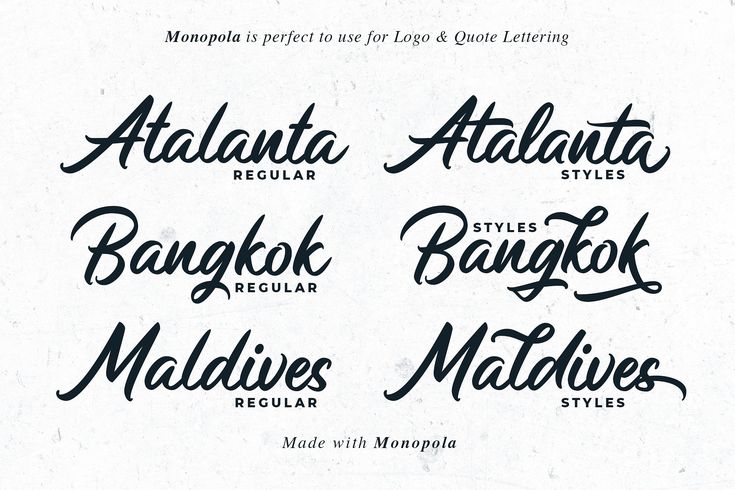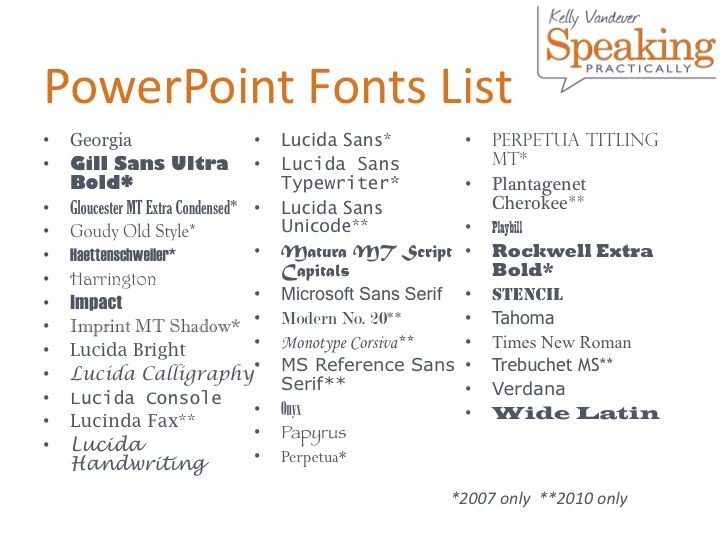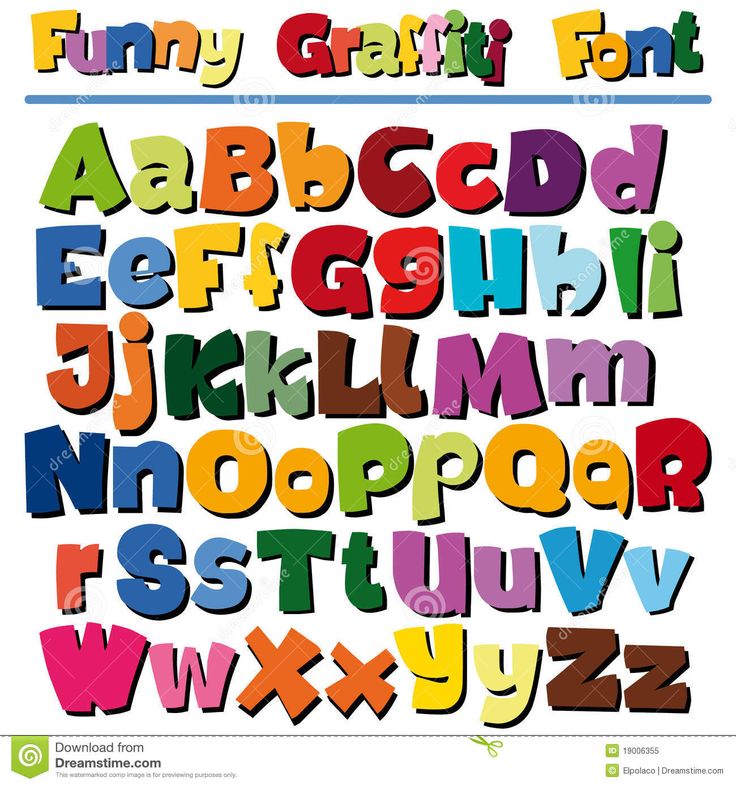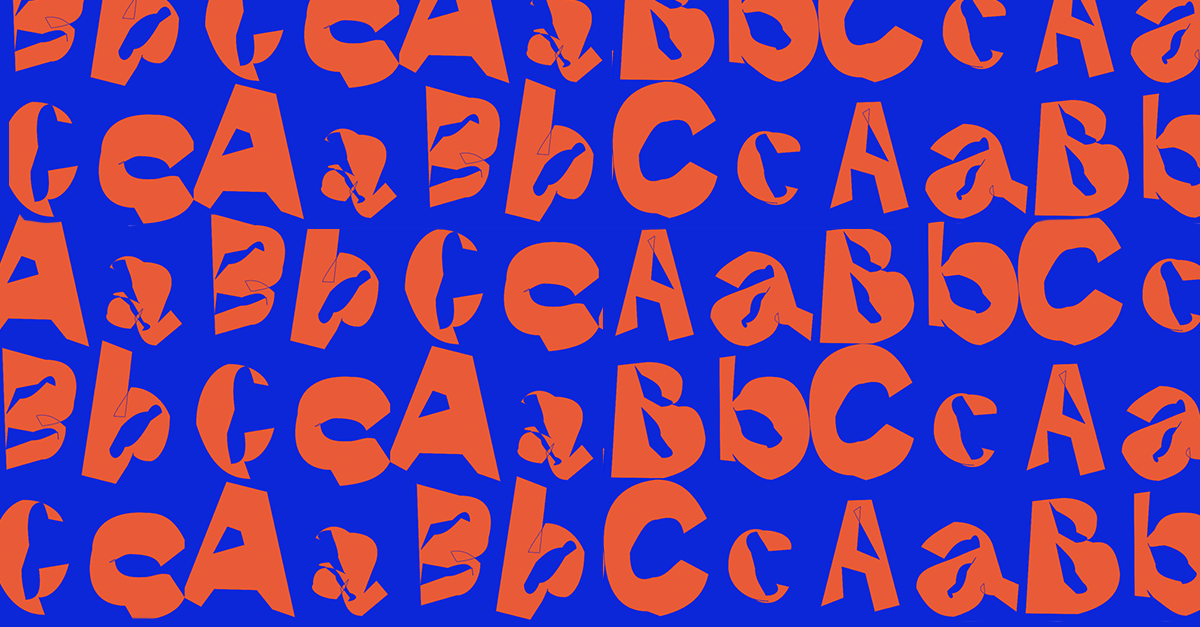Топ-10 мест, где можно увидеть северное сияние
Сезон северных сияний не за горами. Это то время года, когда столкновение заряженных частиц солнечного ветра с верхними слоями земной атмосферы создает природный феномен в определенных уголках планеты.
Небесное представление не так просто увидеть: его появление зависит от природных условий и солнца. Но если задаться целью и основательно подготовиться, удача вам улыбнется. Мы заручились советами бывалых путешественников со всего мира и выбрали 10 мест, где лучше всего наблюдать за северным сиянием.
Йеллоунайф, Канада
В Канаде уровень светового загрязнения один из самых низких в мире
В бескрайней малонаселенной Канаде уровень светового загрязнения один из самых низких в мире, а значит, шанс увидеть северное сияние здесь намного выше. Северо-Западные территории, особенно вблизи полярного круга, — лучшее место для охоты за знаменитым зеленым свечением. С середины августа и до конца апреля любоваться им можно в Йеллоунайфе. После разглядывания ночного небосвода согрейтесь в сауне отеля Chateau Nova Yellowknife.
После разглядывания ночного небосвода согрейтесь в сауне отеля Chateau Nova Yellowknife.
Фэрбанкс, Аляска
В Фэрбанксе ваши шансы увидеть северное сияние практически стопроцентны
Благодаря расположению в северных широтах Аляска — практически беспроигрышный вариант для охотников за полярным сиянием. Город Фэрбанкс находится чуть ниже так называемого пояса северного сияния — здесь есть даже прогноз их активности. За лучшими видами стоит отправиться в специальный тур, который организуют в национальный парк Денали или на территорию Юкон (Канада). Светящимися зелеными всполохами в ночном небе можно любоваться с августа по май, с 10 часов вечера до 3 часов утра. А оставаться в тепле в лютую стужу помогут местные горячие источники. Среди вариантов размещения в Фэрбанксе самой высокой оценкой отмечен отель типа «постель и завтрак» Fairbanks Moose Manor B&B.
Каулваведль, Исландия
Насладитесь тем, как северное сияние разливается по небу над крошечной деревушкой Каулваведль
Крошечная деревушка Каулваведль находится на окраине национального парка Ватнайёкюдль, неподалеку от одноименного ледника. Небо здесь чернильно-черное, так что возможностей разглядеть в нем зеленые всполохи предостаточно.
Небо здесь чернильно-черное, так что возможностей разглядеть в нем зеленые всполохи предостаточно.
В отеле Fosshotel Nupar открываются виды на горы, ледники и лавовые поля национального парка Ватнайёкюдль и, конечно, на северное сияние.
Тромсё, Норвегия
Северное сияние в Тромсё
Горы и фьорды в окрестностях Тромсё] служат великолепными декорациями для северных сияний. К тому же, сюда довольно легко добраться, в городе есть планетарий, а каждую зиму под полыхающим зелеными переливами небом проводится музыкальный фестиваль Nordlysfestivalen (дословно — «Фестиваль северных сияний»). Лучшее время для любования феноменом в Тромсё — с октября по середину марта.
Путешественники высоко оценили гостевой дом Bed & waffles, расположенный в самом центре Тромсё.
Абиску, Швеция
Расположение Абиску делает его отличным местом для наблюдения за полярными сияниями
Маленькая шведская деревушка Абиску расположена почти в 200 километрах к северу от полярного круга, а значит северные сияния здесь особенно яркие. Благодаря тому что поселение находится на берегу вытянутого 70-километрового озера Турнетреск, небо здесь остается ясным вне зависимости от погодных условий в регионе.
Благодаря тому что поселение находится на берегу вытянутого 70-километрового озера Турнетреск, небо здесь остается ясным вне зависимости от погодных условий в регионе.
Гостевой дом Abisko Turiststation STF расположен на берегу озера Турнетреск.
Ивало, Финляндия
Отправьтесь в путешествие сквозь снега в Ивало
В сезон северных сияний увидеть красочный небосвод в Финляндии можно практически в любую ночь, так что здесь ваши шансы на пурпурно-зеленое небесное представление особенно высоки. Поселок Ивало расположен на берегах реки Ивалойоки в Лапландии. В самом северном регионе Финляндии почти нет машин и уровень светового загрязнения минимален. Если хотите увидеть северное сияние наверняка, отправляйтесь в погоню за природным феноменом на автомобиле по лесам и снежным пустошам — приключение гарантировано.
В этом семейном гостевом доме подают традиционную домашнюю еду и предлагают прогулки на собачьих упряжках.
Инари, Финляндия
Отправляйтесь в Инари зимой наблюдать за северными оленями
Деревушка Инари расположена на берегу одноименного озера — третьего по величине водоема Финляндии. Если решите отправиться сюда зимой, обязательно прокатитесь на собачьей упряжке по глубокому снегу, понаблюдайте за северными оленями, которые водятся в здешних лесах в изобилии, и, конечно, насладитесь замысловатыми танцами зеленого света в небе.
Если решите отправиться сюда зимой, обязательно прокатитесь на собачьей упряжке по глубокому снегу, понаблюдайте за северными оленями, которые водятся в здешних лесах в изобилии, и, конечно, насладитесь замысловатыми танцами зеленого света в небе.
В доме для отпуска Inarin Kalakenttä есть собственный частный пляж, на котором можно любоваться северным сиянием.
Алта, Норвегия
Город Алта находится за полярным кругом
В городе Алта, расположенном за полярным кругом, находится первая в мире обсерватория северного сияния, построенная на вершине горы Халдде в 1899 году. Здесь отличные погодные условия для наблюдения за сиянием: мало осадков и ясное небо. Лодж Trasti & Trine’s Lodge на берегу реки Алта окружен лесом и имеет самую высокую оценку в городе.
Сандгерди, Исландия
Северное сияние в рыбацкой деревушке Сандгерди, Исландия
Некогда рыбацкая деревушка в регионе Сюдюрнес, сегодня Сандгерди — популярное место среди охотников за северным сиянием. Любоваться им здесь можно по-прежнему в тишине и безмятежности, несмотря на туристический бум и близкое расположение Рейкьявика. Наблюдать за полярным сиянием лучше всего в декабре, январе и феврале. В доме для отпуска Sandgerdi Cottages постояльцы могут разместиться в отдельных деревянных коттеджах с собственными ванными комнатами. Неподалеку находится знаменитая Голубая лагуна.
Любоваться им здесь можно по-прежнему в тишине и безмятежности, несмотря на туристический бум и близкое расположение Рейкьявика. Наблюдать за полярным сиянием лучше всего в декабре, январе и феврале. В доме для отпуска Sandgerdi Cottages постояльцы могут разместиться в отдельных деревянных коттеджах с собственными ванными комнатами. Неподалеку находится знаменитая Голубая лагуна.
Киркенес, Норвегия
Киркенес — один из самых труднодоступных уголков планеты для наблюдения за полярным сиянием
Этот спокойный арктический городок на границе с Россией расположен аккурат в эпицентре северных сияний. Направление привлекает самых бесстрашных путешественников: здесь практически ничего нет, за исключением разнообразных экскурсий к полярному кругу. В этом отеле на берегу Бёк-фьорда гостям предлагают прогулки на снегоходах и собачьих упряжках, а еще можно отправиться на поиски медведей.
5 мест в России, где можно его увидеть
У многих людей существует свой список под названием “Я бы хотел…”. В него могут включаться разные вещи, начиная от “Я бы хотел/хотела увидеть северное сияние”, заканчивая “Я бы хотел/хотела полететь в космос”. И если слетать в космос на данный момент не так уж и просто (возможно, в будущем экскурсии в космос станут обыденностью), то увидеть северное сияние можно, не выезжая за пределы России. Огромное количество людей придерживаются мысли, что увидеть это невероятной красоты чудо природы можно только в Исландии, Норвегии, Гренландии или на Аляске. В данной статье вы узнаете, где посмотреть северное сияние в России.
В него могут включаться разные вещи, начиная от “Я бы хотел/хотела увидеть северное сияние”, заканчивая “Я бы хотел/хотела полететь в космос”. И если слетать в космос на данный момент не так уж и просто (возможно, в будущем экскурсии в космос станут обыденностью), то увидеть северное сияние можно, не выезжая за пределы России. Огромное количество людей придерживаются мысли, что увидеть это невероятной красоты чудо природы можно только в Исландии, Норвегии, Гренландии или на Аляске. В данной статье вы узнаете, где посмотреть северное сияние в России.
Кольский полуостров
Для наблюдения за таким уникальным явлением, как северное сияние, Кольский полуостров отлично подходит. К нему удобно добираться, что привлекает множество туристов. Увидеть явление можно с августа (с конца) и до начала апреля. В зимнее время шансы увидеть сияние намного больше, так как в это время там длится полярная ночь (42 дня).
Вы можете здесь найти множество развлечений. Например, попробовать себя в экстремальном катании на снегоходах. Или более спокойное катание на упряжках с оленями.
Например, попробовать себя в экстремальном катании на снегоходах. Или более спокойное катание на упряжках с оленями.
Ненецкий автономный округ
Самым ярким сияние считается в Арктике. Здесь оно приобретает вид лилово-зеленой вуали, которая переливается и мерцает на фоне звезд. Данной явление внесло большой вклад в развитие здешних народов.
Сибирь
Если вы выбрали Сибирь в качестве места, где планируете увидеть северное сияние, вам стоит знать, что лучше всего его видно на плато Путорана. Белоснежные горы великолепно вписываются в этот вид, отражая от себя яркие переливы. Даже если вам не удастся увидеть сияние, вы не пожалеете, что приехали сюда. Здешние пейзажи просто великолепны. Не зря это место прославилось, как край тысячи водопадов и десяти тысяч озер.
Шпицберген
Если вы отправитесь в Шпицберген, у вас будет возможность увидеть северное сияние, максимально схожее на сияние, которое можно наблюдать в Норвегии. Самым благоприятным временем для ожидания явления считается февраль. В Шпицбергене у вас также есть возможность насладиться видами ледников и вживую увидеть белых медведей.
Самым благоприятным временем для ожидания явления считается февраль. В Шпицбергене у вас также есть возможность насладиться видами ледников и вживую увидеть белых медведей.
Как “поймать” северное сияние — несколько советов от опытных туристов
К сожалению, северное сияние не включается по щелчку пальцев. И этот факт разжигает азарт туристов. Как же максимально повысить свои шансы на то, чтобы увидеть это уникальное природное явление?
-
Путешествия стоит планировать в промежуток с сентября по март. -
Не ждите его в городах, старайтесь уехать как можно дальше от цивилизации, где большой уровень световой загрязненности. В городе даже если вы и попадете на сияние, оно будет менее ярким и заметным. -
Перед поездкой посмотрите прогноз погоды. -
Также стоит проверять информацию о вспышках на Солнце, из-за которого падает яркость сияния. В интернете вы можете найти прогнозы солнечной активности.
В интернете вы можете найти прогнозы солнечной активности.
Планируя отпуск, не стоит рассчитывать, что основную массу впечатлений вы получите от северного сияния. Старайтесь каждый свой день насытить яркими событиями, которые надолго закрепятся в вашей памяти. Если же вы будете ехать целенаправленно, чтобы посмотреть на сияние и никаких больше видов развлечений вы не продумаете, в случае, если явления застать вам не удастся, вы навсегда запомните этот отпуск как полный провал. Ведь “словить” сияние — это большая удача для туриста. Его появление непредсказуемо. Оно может появляться каждый день, либо раз в неделю, либо раз в месяц. Это увеличивает риск того, что на север страны вы съездите впустую. Именно поэтому отдых и нужно совмещать вместе с другими видами активности.
Поделиться в соцсетях:
По вопросам приобретения тура звоните или пишите:
8 (800) 505-17-03info@dah-sl.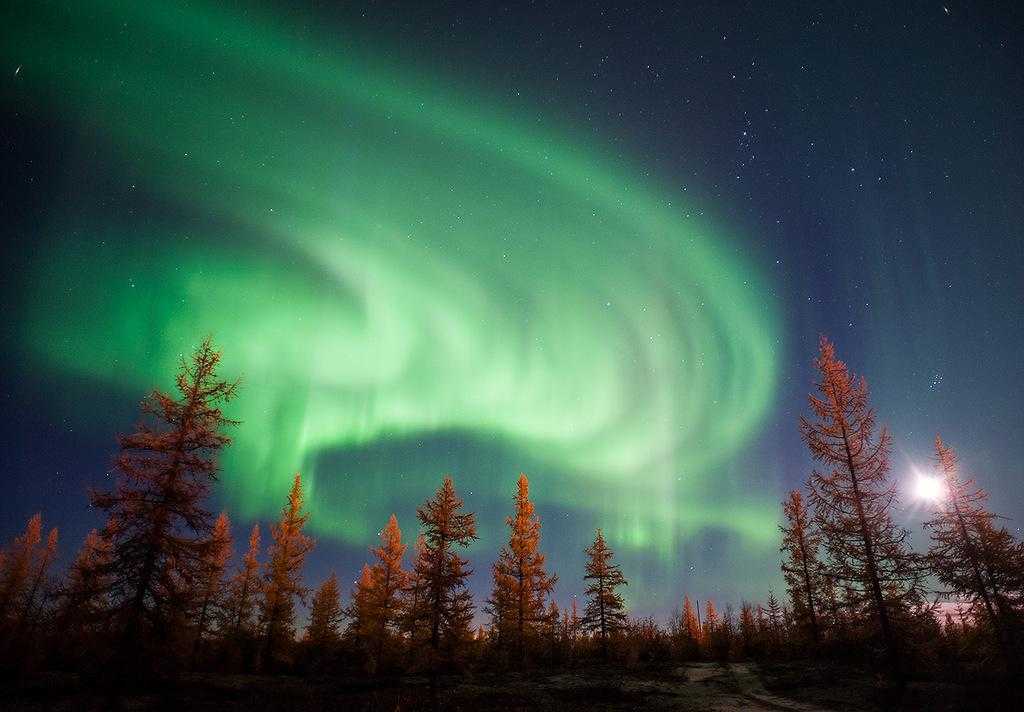 ru
ru
Продажа через модуль бронирования и сторонние сайты бронирования не производится
ВСЕ НОВОСТИ
Северное сияние | Когда и где можно увидеть Северное сияние
Наука, стоящая за полярным сиянием
Солнце, по сути, представляет собой огромный шар из самосветящейся плазмы, который вращается каждые 27 дней или около того, а вокруг Солнца находится горячая в миллион градусов атмосфера, называемая короной. . Иногда есть большие отверстия, через которые магнитное поле Солнца простирается в космос, и эти коронных отверстий являются ключом к северному сиянию.
Быстро движущийся солнечный ветер вытекает из этих корональных дыр, состоящих из потока заряженных частиц, которым обычно требуется 2-3 дня, чтобы достичь земли, хотя это может быть намного быстрее после мощных солнечных вспышек или выбросы корональной массы (КВМ) . Затем заряженные частицы сталкиваются с магнитным полем Земли и ускоряются по магнитным линиям к полюсам. Большинство отклоняются и исчезают в космосе, но самые быстрые попадают в верхние слои атмосферы Земли, где сходятся магнитные поля. Именно здесь происходит реакция частиц и газов — атомы и молекулы кислорода и азота возбуждаются и испускают свет, известный нам как северное сияние. Действительно, событие происходит одновременно в южном полушарии, вызывая южное сияние ( aurora australis ), чтобы один из них отражал другой.
Затем заряженные частицы сталкиваются с магнитным полем Земли и ускоряются по магнитным линиям к полюсам. Большинство отклоняются и исчезают в космосе, но самые быстрые попадают в верхние слои атмосферы Земли, где сходятся магнитные поля. Именно здесь происходит реакция частиц и газов — атомы и молекулы кислорода и азота возбуждаются и испускают свет, известный нам как северное сияние. Действительно, событие происходит одновременно в южном полушарии, вызывая южное сияние ( aurora australis ), чтобы один из них отражал другой.
Солнечный цикл и солнечный максимум
Примерно каждые 11 лет магнитное поле Солнца проходит через цикл активности, соответствующий количеству солнечных пятен на поверхности. В начале и в конце цикла солнечных пятен меньше, что известно как солнечного минимума , в то время как в середине цикла, известного как солнечного максимума , количество солнечных пятен максимально, и, наконец, возвращается к солнечному максимуму. Минимум для завершения цикла.
Минимум для завершения цикла.
Солнечный цикл помогает ученым предсказать вероятность активности полярных сияний, при этом солнечные вспышки и выбросы корональной массы также увеличиваются во время цикла. Солнечный максимум обычно считается лучшим временем для наблюдения за северным сиянием, поскольку здесь больше активности. Однако в более спокойный период солнечного минимума коронные дыры могут быть долгоживущими. Другими словами, Солнце всегда излучает солнечный ветер, поэтому полярных сияний продолжают быть видимыми в течение всего 11-летнего цикла солнечного цикла 9.0006 .
Мы советуем не слишком зацикливаться на том, в какой части цикла мы находимся, поскольку существует слишком много других переменных, включая погоду и облачность. Пока вы находитесь в зоне полярного сияния в ясную ночь с сентября по апрель, вы потенциально можете стать свидетелем северного сияния.
Kp-индекс
Kp-индекс измеряет магнитные возмущения, вызванные солнечным ветром, в диапазоне от 0 (низкая активность) до 9 (интенсивные бури). Kp-индекс не описывает, как будет выглядеть полярное сияние, но дает хорошее представление о прогнозе активности для интересующего вас места, особенно когда вы действительно находитесь в этом месте.
Kp-индекс не описывает, как будет выглядеть полярное сияние, но дает хорошее представление о прогнозе активности для интересующего вас места, особенно когда вы действительно находитесь в этом месте.
Например, просмотр Kp-индекса и прогноза погоды может помочь в планировании вечерних занятий во время перерыва. Даже Kp-индекс 2 или 3 может создавать красивые полярные сияния, но он становится захватывающим при 4 и выше!
Где увидеть северное сияние: путеводитель по северному сиянию 2022 года
Это великолепное полярное сияние над шведским национальным парком Абиско было снято 16 февраля 2015 года фотографом Чадом Блейкли (www.lightsoverlapland.com).
(Изображение предоставлено Чадом Блейкли / www.lightsoverlapland.com)
Фотографии не передают северного сияния справедливости.
Чтобы в полной мере оценить славу и величие этого небесного зрелища, которое также известно как северное сияние , вы должны расположиться под постоянно меняющимися огнями и наблюдать, как они изгибаются и извиваются, скользят и мерцают. Вот как можно увидеть северное сияние.
Вот как можно увидеть северное сияние.
Удивительные полярные сияния: потрясающие фотографии северного сияния
Первое, что нужно оценить, это то, что светящиеся небесные огни могут быть впечатляющими, а могут быть мимолетным событием. Роберт Стинбург, исполняющий обязанности руководителя Управления прогнозов космической погоды Национального управления океанических и атмосферных исследований, никогда не видел северное сияние, несмотря на то, что изучал его и связанные с ним явления более 20 лет. Это не из-за того, что он не пытался, так как однажды он отправился в путешествие, посвященное северному сиянию, на территорию Юкона в Канаде.
«На самом деле это было не очень видно невооруженным глазом, хотя люди с адекватными камерами могли это видеть», — сказал Стинбург Space.com, имея в виду камеры, которые могут делать длительные выдержки, чтобы увидеть слабые предметы в небе. «В то время [на Солнце] не было геомагнитной бури, так что это было довольно сдержанно».
Но для тех, кому посчастливится поймать сильное зрелище, мерцающие огни могут появиться как занавески, как пульсации струй или как другие световые явления — все доступно над головой, бесплатно.
Для достижения наилучших результатов вы можете проложить свой собственный путь где-нибудь вдоль «зоны полярных сияний», которая окружает северные пределы Земли. Но нужно знать, когда и куда идти. Например, лето может быть хорошим временем для отпуска, но на самом деле лучшее время для наблюдения за полярным сиянием — между зимой и весной.
Читайте дальше, чтобы узнать, когда и где можно увидеть северное сияние и что приводит в действие это ослепительное зрелище.
Когда идти
Северное сияние, более официально известное как северное сияние, вызвано взаимодействием между солнечный ветер , представляющий собой поток заряженных частиц, исходящий из солнца и магнитного поля Земли .
Если вы планируете поездку посмотреть на полярное сияние, постарайтесь не планировать ее на середину лета. Вам нужна темнота, чтобы увидеть северное сияние, а в местах в зоне полярного сияния ее очень мало в летние месяцы.
Вам нужна темнота, чтобы увидеть северное сияние, а в местах в зоне полярного сияния ее очень мало в летние месяцы.
Хорошая новость заключается в том, что 11-летний цикл активности Солнца только что набрал обороты, и мы увидим еще солнечных пятен, вспышек и выбросов корональной массы в будущем, чем в предыдущие годы. Корональные выбросы массы являются самым мощным источником заряженных частиц, испускаемых короной, верхними слоями атмосферы Солнца. Когда солнце стреляет этими гейзерами плазмы в направлении Земли, можно ожидать чудесных полярных сияний.
«В 2022 году возможности наблюдать за полярным сиянием будут по-прежнему», — сказал Стинбург. «Солнечный цикл действительно ускоряется, и по мере увеличения солнечной активности увеличиваются шансы на направленные к Земле сгустки плазмы, выбросы корональной массы, которые вызывают геомагнитные бури и полярные сияния».
Но вам нужно следить не только за прогнозом солнечной погоды, чтобы увидеть северное сияние на всю жизнь. Вам также необходимо ясное темное небо, подчеркивает Чарльз Дир, почетный профессор и прогнозист полярного сияния в Геофизическом институте Университета Аляски в Фэрбенксе, чей справочник по наблюдению за полярным сиянием (открывается в новой вкладке) содержит много полезной информации. Зимой и весной, как правило, менее облачно, чем осенью в северной зоне полярного сияния и вокруг нее, поэтому имеет смысл планировать поездку в период с декабря по апрель. В идеале время поездки должно совпадать с новолуние , и не забудьте уйти от городских огней, когда придет время смотреть вверх, добавил он.
Вам также необходимо ясное темное небо, подчеркивает Чарльз Дир, почетный профессор и прогнозист полярного сияния в Геофизическом институте Университета Аляски в Фэрбенксе, чей справочник по наблюдению за полярным сиянием (открывается в новой вкладке) содержит много полезной информации. Зимой и весной, как правило, менее облачно, чем осенью в северной зоне полярного сияния и вокруг нее, поэтому имеет смысл планировать поездку в период с декабря по апрель. В идеале время поездки должно совпадать с новолуние , и не забудьте уйти от городских огней, когда придет время смотреть вверх, добавил он.
«Одевайтесь теплее, планируйте наблюдать за небом с 22:00 до 2:00 по местному времени, хотя активный период может произойти в любое время в темное время суток», — написал Дир в руководстве. «Активные периоды обычно длятся около 30 минут и происходят каждые два часа, если активность высока. Полярное сияние — это спорадическое явление, возникающее случайным образом в течение коротких периодов времени или, возможно, вообще не происходящее».
Вы можете получить представление о том, насколько активным может быть северное сияние в вашем районе, следя за краткосрочным прогнозом полярного сияния, например, предоставленным Геофизический институт (открывается в новой вкладке). Одно предсказание только на следующие полчаса доступно на веб-сайте прогнозов космической погоды NOAA (открывается в новой вкладке). Кроме того, гражданский научный веб-сайт под названием Aurorasaurus (открывается в новой вкладке) предоставляет мгновенную информацию с мест от энтузиастов полярного сияния, желающих предупредить сообщество о новых небесных шоу.
И вы можете насладиться полярным сиянием, даже не выходя из дома, если захотите. Канадское космическое агентство предлагает l Прямая трансляция небес над Йеллоунайфом , на Северо-Западных территориях Канады осенью, зимой и весной, когда солнце уходит за горизонт.
Куда поехать в Европе
Итак, куда вам поехать? Если вы живете в Европе, проще всего отправиться в далекие северные районы Норвегии, Швеции и Финляндии. Многие местные жители говорят по-английски в этих регионах, и есть много доступных туров.
Многие местные жители говорят по-английски в этих регионах, и есть много доступных туров.
Исландия также является хорошим выбором, хотя облачное небо может затруднить улов полярного сияния в любую конкретную ночь. Если возможно, оставьте себе дополнительное время, чтобы приспособиться к ненастной погоде.
В России есть приличная полоса полярного сияния в северных регионах, но в такие районы относительно трудно добраться, и в них отсутствует туристическая инфраструктура, необходимая большинству путешественников. Возможно, вам повезет, и вы заметите полярные сияния, находясь в более проторенном районе, таком как Москва или Санкт-Петербург, учитывая относительно высокие широты этих городов. Но постарайтесь держаться как можно дальше от светового загрязнения.
Вот список европейских поставщиков туров для наблюдения за полярным сиянием
Информация о северном сиянии 2022 года в Тромсё (открывается в новой вкладке)
Визит Тромсё продает поездки для наблюдения за полярным сиянием вокруг города Тромсё в Норвегии. Крупнейший городской район в Северной Норвегии и третий по величине город в мире за Полярным кругом, Тромсё находится прямо в Овале северного сияния, регионе над геомагнитным Северным полюсом Земли, где наиболее вероятны полярные сияния.
Крупнейший городской район в Северной Норвегии и третий по величине город в мире за Полярным кругом, Тромсё находится прямо в Овале северного сияния, регионе над геомагнитным Северным полюсом Земли, где наиболее вероятны полярные сияния.
Visit Tromsø предлагает «погони за полярным сиянием», динамичную ночную охоту за полярным сиянием в сезон полярных сияний с сентября по апрель, а также более медленные «впечатления», такие как прогулки на собачьих упряжках и лодках, а также ночевки в горячих точках полярных сияний. До Тромсё можно добраться на самолете из столицы Норвегии Осло; искатели приключений иногда награждаются полярным сиянием во время приближающегося полета.
«Огни над Лапландией» 2022 г. Экскурсии по полярным сияниям в Абиско (открывается в новой вкладке)
«Огни над Лапландией» продают ряд пакетов для наблюдения за полярным сиянием, которые доставят наблюдателей за небом в самый северный регион Швеции, Лапландию. Лапландия находится на границе между Швецией и Финляндией, и обе стороны предлагают отличные возможности для наблюдения за полярным сиянием в зимние месяцы и полуночным солнцем летом. Финская часть Лапландии известна как родина Санта-Клауса.
Финская часть Лапландии известна как родина Санта-Клауса.
«Огни над Лапландией» работают на шведской стороне границы, и большинство их туров рассчитано на 9 человек.0045 Национальный парк Абиско (открывается в новой вкладке) (недалеко от космического центра Эсрейндж, где Европейское космическое агентство проводит испытания ракет и эксплуатирует антенны слежения за спутниками).
«Абиско заработал репутацию места № 1 для наблюдения за полярным сиянием на планете из-за того, что он расположен в особом микроклимате с меньшим количеством осадков, чем в любом другом месте на Земле, расположенном в пределах полярного сияния. зоне», — сообщил Space.com по электронной почте фотограф Чад Блейкли, соучредитель Lights over Lapland.
В 2018 году компания опубликовала кадры захватывающего полярного сияния на всем небе во время геомагнитной бури , которая произошла 14 марта того же года.
Путеводитель по Исландии (открывается в новой вкладке)
Путеводитель по Исландии продает ряд пакетов для наблюдения за полярным сиянием на острове в Северной Атлантике, включая автобусные туры, лодочные туры и охотничьи туры. Исландия, расположенная чуть ниже Полярного круга, дает хорошие шансы увидеть северное сияние в зимние месяцы. Если это не сработает, вместо этого вы можете расслабиться в мощных природных горячих источниках острова и открытых бассейнах.
Исландия, расположенная чуть ниже Полярного круга, дает хорошие шансы увидеть северное сияние в зимние месяцы. Если это не сработает, вместо этого вы можете расслабиться в мощных природных горячих источниках острова и открытых бассейнах.
Viatour, ночной тур по северному сиянию из Рейкьявика
Viatour организует вечерние экскурсии по наблюдению за полярным сиянием из столицы Исландии Рейкьявика. Автобусный тур доставит туристов по острову к самым популярным местам полярного сияния. Оператор говорит, что те, кто не увидит северное сияние во время поездки, могут присоединиться снова без дополнительной платы.
Куда пойти в Северной Америке
Танец северного сияния над радаром на вершине горы Мерфи-Доум, 12 апреля 2012 г. (Изображение предоставлено Люком Килпатриком)
В Северной Америке также есть множество возможностей для наблюдения за полярным сиянием. В то время как дальневосточная Канада имеет тенденцию быть облачной, берег Гудзонова залива, северные канадские города Йеллоунайф или Уайтхорс или западное побережье Аляски обычно являются хорошими ставками. (Сам город Фэрбенкс может быть отличным выбором для наблюдения за северным сиянием без необходимости заходить слишком далеко в пустыню.)
(Сам город Фэрбенкс может быть отличным выбором для наблюдения за северным сиянием без необходимости заходить слишком далеко в пустыню.)
Экскурсии по Аляске (открывается в новой вкладке) предлагает ряд пакетов из однодневных поездок. до недельных туров, которые проводят посетителей за полярным кругом в самое сердце дикой природы Аляски, где шанс поймать светящееся полярное сияние является одним из лучших в мире.
Aurora Borealis Yukon (открывается в новой вкладке) организует поездки для наблюдения за полярным сиянием на территории Юкона на северо-западе Канады продолжительностью от одного до пяти дней. Юкон, непосредственный сосед Аляски, предлагает почти такие же условия для наблюдения за полярным сиянием в зимние месяцы.
Компания Northern Lights Tours предоставляет аналогичные услуги на Северо-Западной территории, ориентируясь на районы вокруг столицы территории, Йеллоунайф.
На востоке, Churchill Arctic Adventures предлагает поездки в Черчилль, Манитоба, на западном берегу Гудзонова залива. Компания управляет специальными «куполами полярного сияния», обогреваемыми домиками и другими аванпостами в бореальных лесах, которые позволяют посетителям наблюдать великолепные огни в полном комфорте. Если полярное сияние не появится, то, возможно, появятся некоторые из белых медведей, обитающих в этом регионе.
Можно ли увидеть северное сияние из дома?
«Стандартное» полярное сияние, наблюдаемое в арктических регионах, генерируется солнечным ветром, который постоянно течет к Земле. Но геомагнитные бури, вызванные выбросами корональной массы (CME), могут значительно усилить северное сияние и сделать его видимым на гораздо более широких территориях. Например, в конце октября 2021 года мощный CME позволил наблюдателям за небом в гораздо более южных широтах, включая Неваду, Южную Дакоту, Верхний Мичиган и Нью-Гэмпшир, насладиться эффектное северное сияние отображает . В Великобритании фотографы сделали потрясающие снимки в Шотландии и северной Англии.
В Великобритании фотографы сделали потрясающие снимки в Шотландии и северной Англии.
По мере усиления солнечного цикла такие явления могут стать более частыми (или, скорее, чуть менее редкими).
«Существует связь между силой геомагнитной бури и протяженностью полярного сияния по направлению к экватору», — сказал Стинбург. «Более сильные штормы производят более сильные полярные сияния и гонят их дальше к экватору».
На веб-сайте Центра прогнозирования космической погоды NOAA есть несколько советов по ловле полярных сияний за пределами обычных зон полярных сияний, кроме того, он предоставляет информацию о взаимосвязи между силой геомагнитной бури и тем, как далеко к экватору она может распространиться, Steenburgh принято к сведению.
Тем не менее, даже самая мощная геомагнитная буря не сможет произвести впечатления, если не будут учтены другие факторы — безоблачное небо, не слишком много лунного света, ночные часы и отсутствие светового загрязнения. (Горожанам приходится выбираться в сельскую местность, чтобы увидеть северное сияние, независимо от того, насколько сильным может быть геомагнитный шторм, перегружающий небо). Манитоба, Канада. (Изображение предоставлено Кристой Триндер/НАСА)
Манитоба, Канада. (Изображение предоставлено Кристой Триндер/НАСА)
Северное сияние возникает, когда заряженные частицы, исходящие от солнца, сталкиваются с молекулами высоко в земной атмосфере , возбуждая эти молекулы и заставляя их светиться.
«Ключ в том, что вы получаете энергичные частицы — такие вещи, как электроны и протоны — впрыскиваются в атмосферу Земли вдоль силовых линий магнитного поля, которые являются частью магнитного поля Земли», — сказал Стинбург. «Они влияют на нашу атмосферу, и эти взаимодействия определяют цвета».
Различные цвета северного сияния исходят от разных молекул: Кислород излучает желтый, зеленый и красный свет; в то время как азот отвечает за синие и пурпурно-красные оттенки.
Линии магнитного поля Земли направляют эти солнечные частицы к северному и южному магнитным полюсам планеты, что объясняет, почему полярные сияния — северное сияние и его южный аналог, северное сияние — являются высокоширотными явлениями.
Действительно, северное сияние видно почти всю ночь, если позволяет погода, в полосе шириной в несколько сотен миль, центр которой находится примерно на 66 градусе северной широты — примерно на той же широте, что и Полярный круг.
Южное кольцо полярного сияния находится над Антарктидой, и наблюдателям за небом или кому-либо еще очень трудно добраться до него. Вот почему эта статья посвящена северному сиянию — из соображений практичности, а не антиподов. Но во время недавней мощной геомагнитной бури, которая доставила северное сияние в Великобританию, некоторые американские наблюдатели за небом в Австралии и Новой Зеландии увидели очень редкое южное сияние.
В атмосфере Земли также наблюдается таинственное, похожее на полярное сияние яркое явление, называемое « Стив» , которое не связано с полярным сиянием, хотя ученые не уверены в его причине. Финские исследователи также отслеживали мерцающих огней , похожих на дюны, которые, по-видимому, связаны с гравитационными волнами и атомами кислорода.
Внеземные полярные сияния
Земля не уникальна тем, что на ней появляются полярные сияния.
Каждая из огромных газовых планет-гигантов (Юпитер, Сатурн, Уран и Нептун) производит свое собственное полярное сияние, из-за их магнитных полей и толстой атмосферы. Однако цвета газов меняются из-за различий в атмосферах и магнитосферах каждой планеты.
Венера и Марс тоже имеют своего рода полярные сияния. Миссия Venus Express обнаружила, что взаимодействие солнечного ветра с ионосферой планеты образует «хвост магнитосферы» , который генерирует полярное сияние , когда ускоренные частицы попадают в атмосферу. Марс имеет локальных полярных сияний, над магнитными полями в его коре, а также более крупное полярное сияние в северном полушарии, генерируемое частицами солнечной энергии, попадающими в атмосферу.
Примечание редактора: Если вы сделали потрясающую фотографию северного сияния и хотели бы поделиться ею со Space.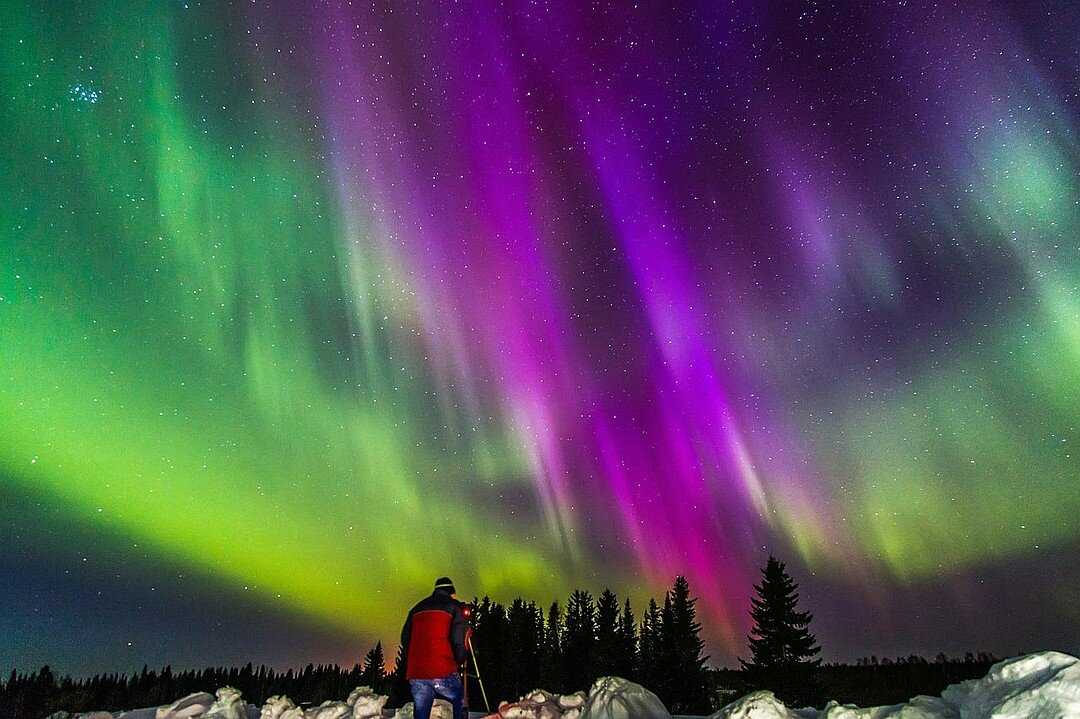 com и нашими новостными партнерами для истории или галереи, отправьте изображения на адрес [email protected].
com и нашими новостными партнерами для истории или галереи, отправьте изображения на адрес [email protected].
Эта история, первоначально опубликованная в апреле 2016 года, была обновлена до 2021 года. Подпишитесь на нас @Spacedotcom и на Facebook .
Присоединяйтесь к нашим космическим форумам, чтобы продолжать обсуждать последние миссии, ночное небо и многое другое! А если у вас есть новость, исправление или комментарий, сообщите нам об этом по адресу: [email protected].
Майкл Уолл — старший космический обозреватель Space.com (открывается в новой вкладке) , присоединился к команде в 2010 году. В основном он освещает экзопланеты, космические полеты и военный космос, но, как известно, увлекается космическим искусством. Его книга о поисках инопланетной жизни «Out There» была опубликована 13 ноября 2018 года. Прежде чем стать научным писателем, Майкл работал герпетологом и биологом дикой природы. У него есть докторская степень. по эволюционной биологии Сиднейского университета, Австралия, степень бакалавра Аризонского университета и диплом о высшем образовании в области научного письма Калифорнийского университета в Санта-Круз.

 В интернете вы можете найти прогнозы солнечной активности.
В интернете вы можете найти прогнозы солнечной активности.

 6
6
 Для начала работы нужно установить программу ФотоМАСТЕР на компьютер. Скачать дистрибутив можно с нашего сайта:
Для начала работы нужно установить программу ФотоМАСТЕР на компьютер. Скачать дистрибутив можно с нашего сайта: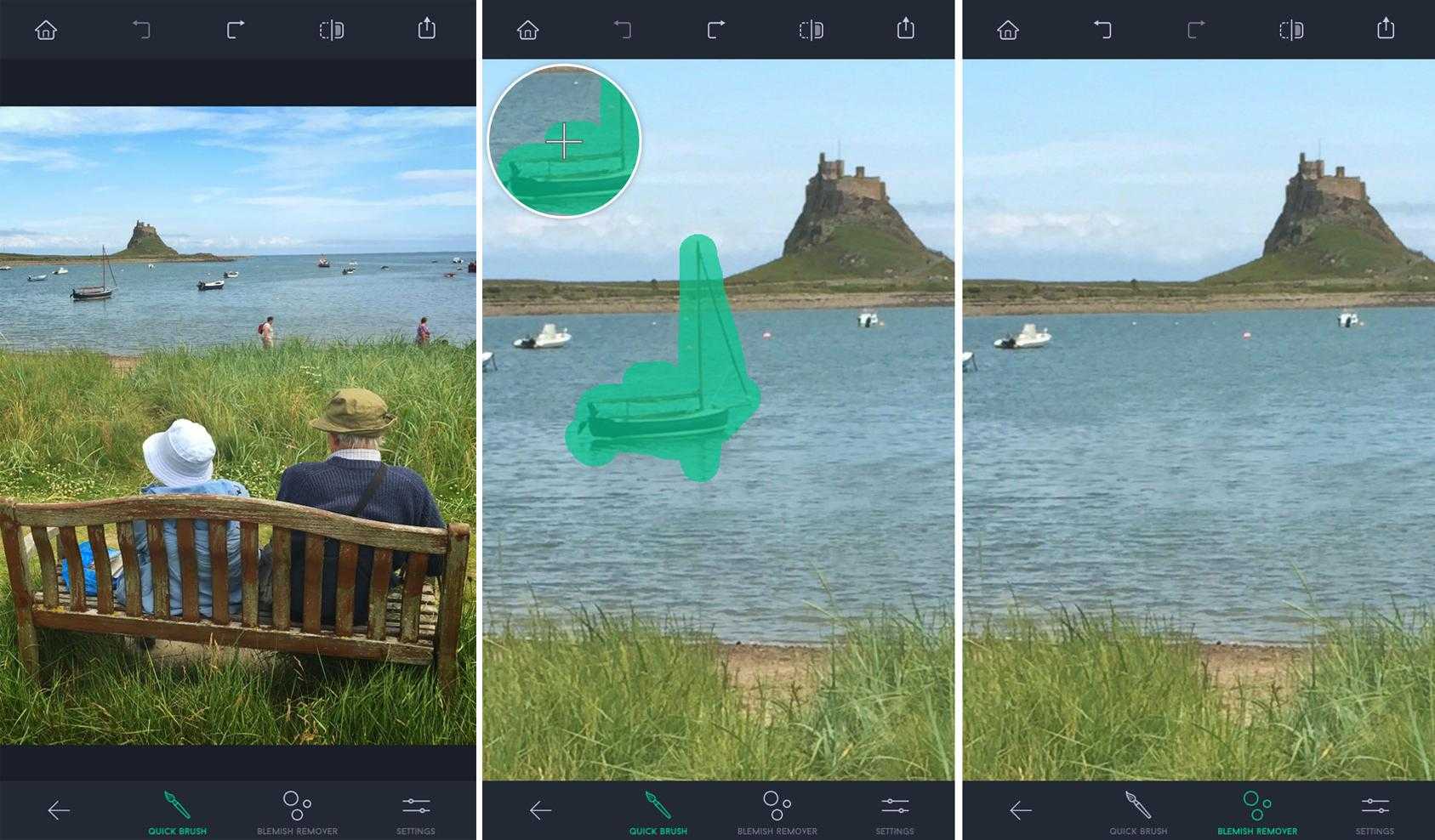 Необходимо удалить несколько элементов разного размера? В будущем вы сможете скорректировать масштаб инструмента.
Необходимо удалить несколько элементов разного размера? В будущем вы сможете скорректировать масштаб инструмента. Однако бывают ситуации, когда лучше воспользоваться другими инструментами. В этом разделе вы узнаете о работе с ними: здесь мы поближе познакомимся с восстанавливающей кистью и функцией замены фона.
Однако бывают ситуации, когда лучше воспользоваться другими инструментами. В этом разделе вы узнаете о работе с ними: здесь мы поближе познакомимся с восстанавливающей кистью и функцией замены фона. Загрузите фотографию и перейдите в раздел «Инструменты» > «Замена фона». Зеленой кистью отметьте фигуру, которую надо вырезать, а красной — фон для удаления.
Загрузите фотографию и перейдите в раздел «Инструменты» > «Замена фона». Зеленой кистью отметьте фигуру, которую надо вырезать, а красной — фон для удаления. Следующие приложения для удаления лишних объектов с фото помогут быстро избавиться от любых объектов в кадре.
Следующие приложения для удаления лишних объектов с фото помогут быстро избавиться от любых объектов в кадре. В нем имеется ряд полезных функций для обработки снимков: регулировка экспозиции, контраста, насыщенности и фокуса изображения, а также функция удаления нежелательных объектов. Чтобы избавиться от ненужных предметов, сделайте следующее:
В нем имеется ряд полезных функций для обработки снимков: регулировка экспозиции, контраста, насыщенности и фокуса изображения, а также функция удаления нежелательных объектов. Чтобы избавиться от ненужных предметов, сделайте следующее: «Щетка» поможет быстро удалить мелкие объекты со снимка, просто проведя по экрану смартфона пальцем.
«Щетка» поможет быстро удалить мелкие объекты со снимка, просто проведя по экрану смартфона пальцем. Функций здесь не так много: коллекция фильтров, удаление заднего фона, исправление перспективы. В том числе онлайн-ресурс позволяет убирать из кадра лишние предметы, людей и косметические дефекты.
Функций здесь не так много: коллекция фильтров, удаление заднего фона, исправление перспективы. В том числе онлайн-ресурс позволяет убирать из кадра лишние предметы, людей и косметические дефекты. Чтобы убрать предмет с фото онлайн на этом сайте, проделайте следующее:
Чтобы убрать предмет с фото онлайн на этом сайте, проделайте следующее: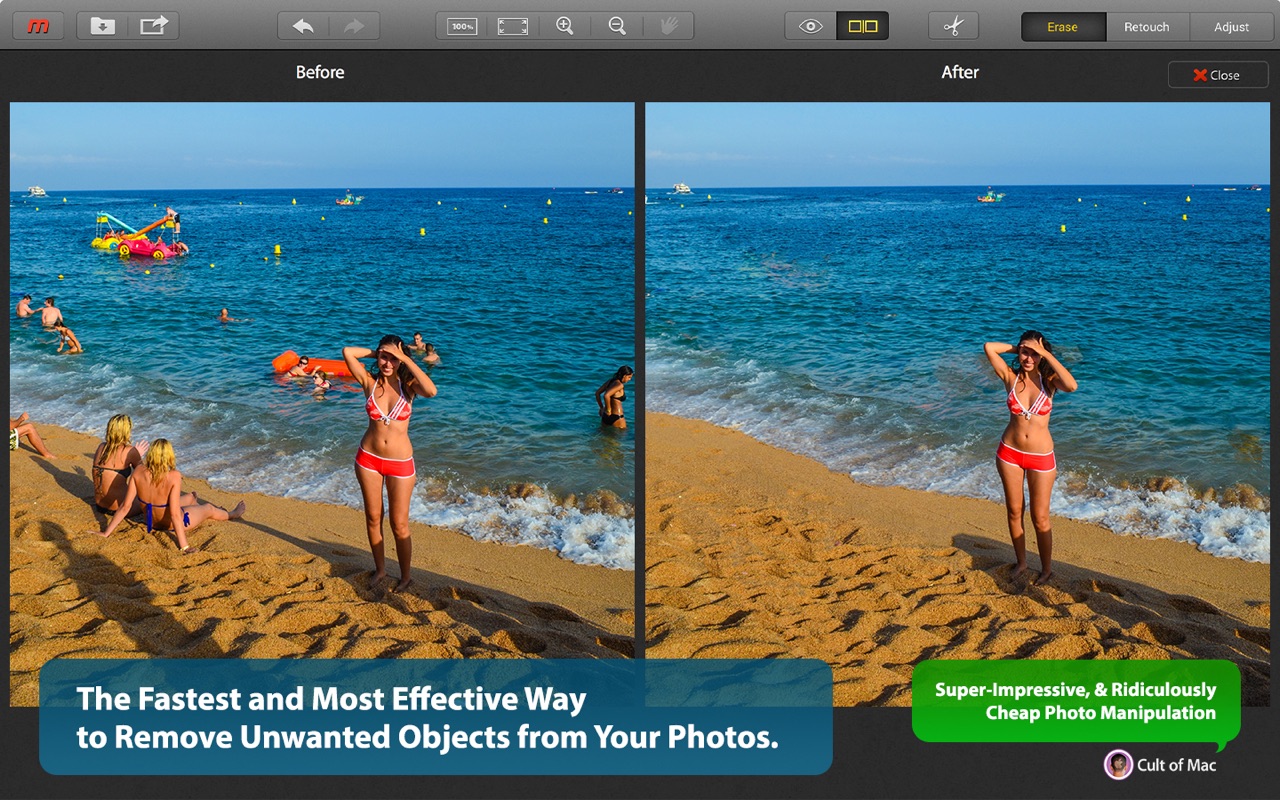 Мобильные приложения, хоть и не изменяют разрешение, редко способны скрыть крупные дефекты, так как предлагают только один способ удаления. На этом фоне самым оптимальным вариантом становится ФотоМАСТЕР. Сравните сами, какой результаты приложения Photoshop Fix и фоторедактора:
Мобильные приложения, хоть и не изменяют разрешение, редко способны скрыть крупные дефекты, так как предлагают только один способ удаления. На этом фоне самым оптимальным вариантом становится ФотоМАСТЕР. Сравните сами, какой результаты приложения Photoshop Fix и фоторедактора: Для удобства увеличьте масштаб фото и закрасьте ненужные объекты.
Для удобства увеличьте масштаб фото и закрасьте ненужные объекты.
 Fotor не только точно удаляет людей с фона, но и воссоздает детали фона позади них, создавая впечатление, что людей никогда не существовало. Кроме того, Fotor сохраняет исходное качество изображения, поэтому вы не заметите снижения разрешения или видимых пикселей. Удаление людей с фотографий никогда не было проще.
Fotor не только точно удаляет людей с фона, но и воссоздает детали фона позади них, создавая впечатление, что людей никогда не существовало. Кроме того, Fotor сохраняет исходное качество изображения, поэтому вы не заметите снижения разрешения или видимых пикселей. Удаление людей с фотографий никогда не было проще.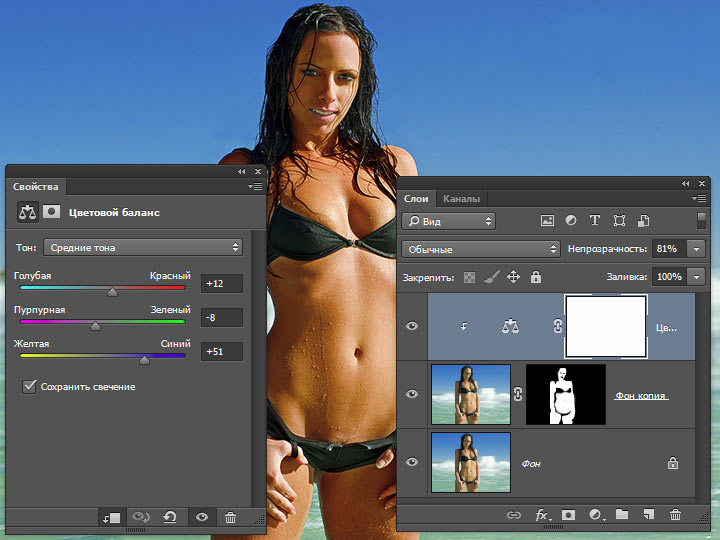 Вот как:
Вот как: Просто отметьте человека, которого хотите удалить, а Fotor позаботится обо всем остальном. Он использует искусственный интеллект, чтобы удалить человека с изображения и воссоздать на его месте новый фон. Это 100% автомат. Никаких продвинутых навыков редактирования фотографий не требуется.
Просто отметьте человека, которого хотите удалить, а Fotor позаботится обо всем остальном. Он использует искусственный интеллект, чтобы удалить человека с изображения и воссоздать на его месте новый фон. Это 100% автомат. Никаких продвинутых навыков редактирования фотографий не требуется.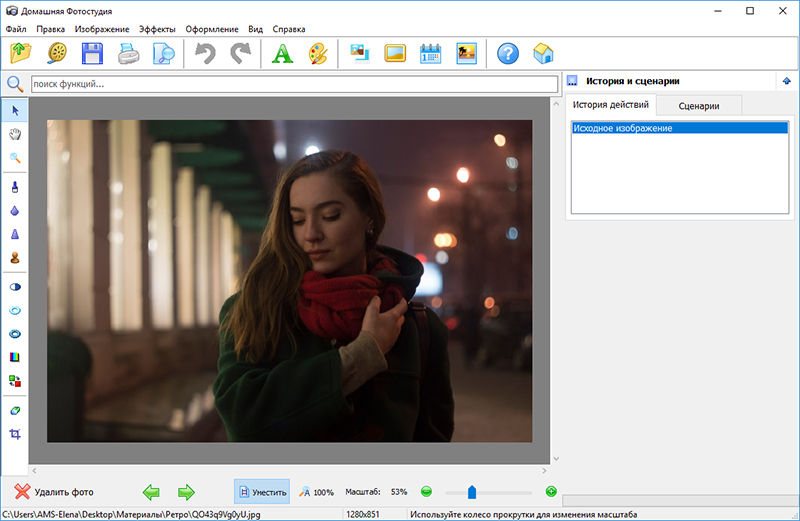


 pictures.
pictures. Прежде чем совершить окончательную покупку, проверьте характеристики и функциональные возможности продукта и свяжитесь с нашей службой поддержки, чтобы прояснить свои сомнения.
Прежде чем совершить окончательную покупку, проверьте характеристики и функциональные возможности продукта и свяжитесь с нашей службой поддержки, чтобы прояснить свои сомнения.  pictures для удаления ненужных объектов, людей или дефектов. А.И. Алгоритм реконструирует то, что было позади объекта всего за один клик. Убедитесь, что ненужные элементы закрыты, чтобы удалить объекты. Вы можете удалить людей или удалить текст таким же образом.
pictures для удаления ненужных объектов, людей или дефектов. А.И. Алгоритм реконструирует то, что было позади объекта всего за один клик. Убедитесь, что ненужные элементы закрыты, чтобы удалить объекты. Вы можете удалить людей или удалить текст таким же образом.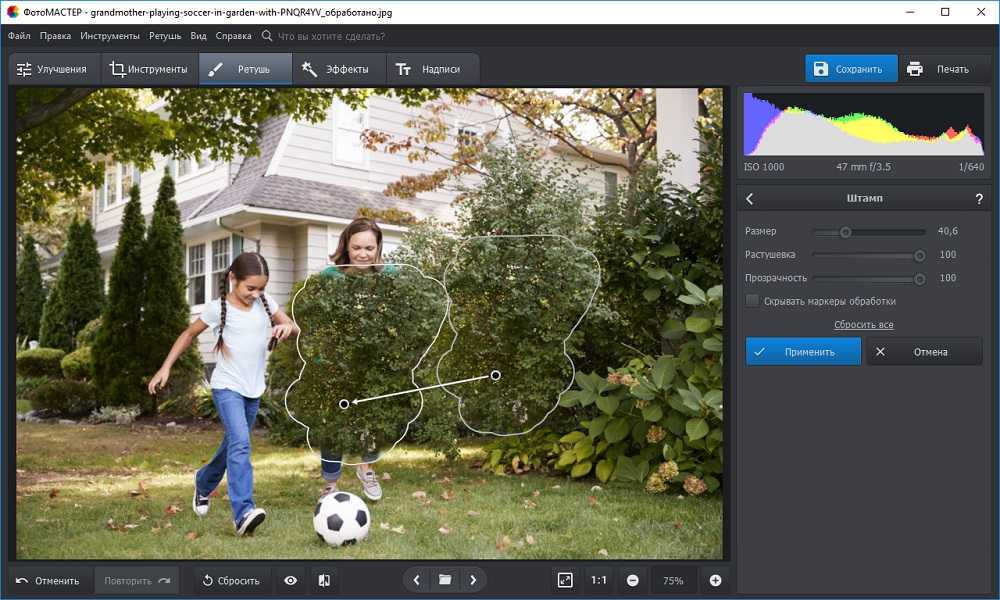 Удаляйте водяные знаки только с изображений, для которых у вас есть явная лицензия.
Удаляйте водяные знаки только с изображений, для которых у вас есть явная лицензия.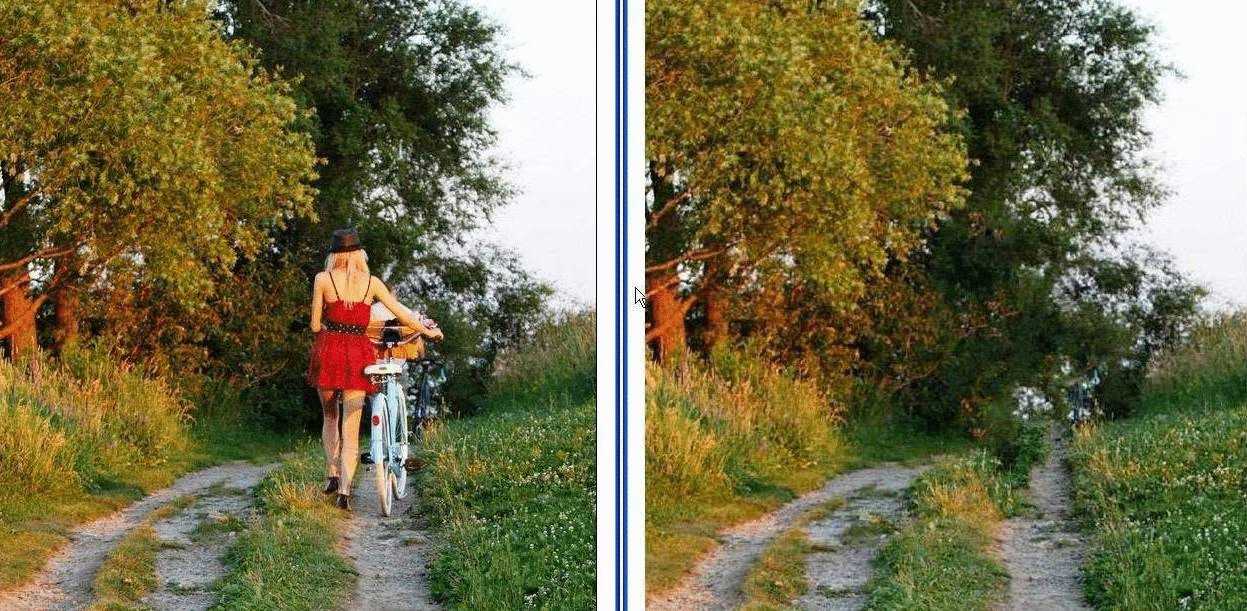
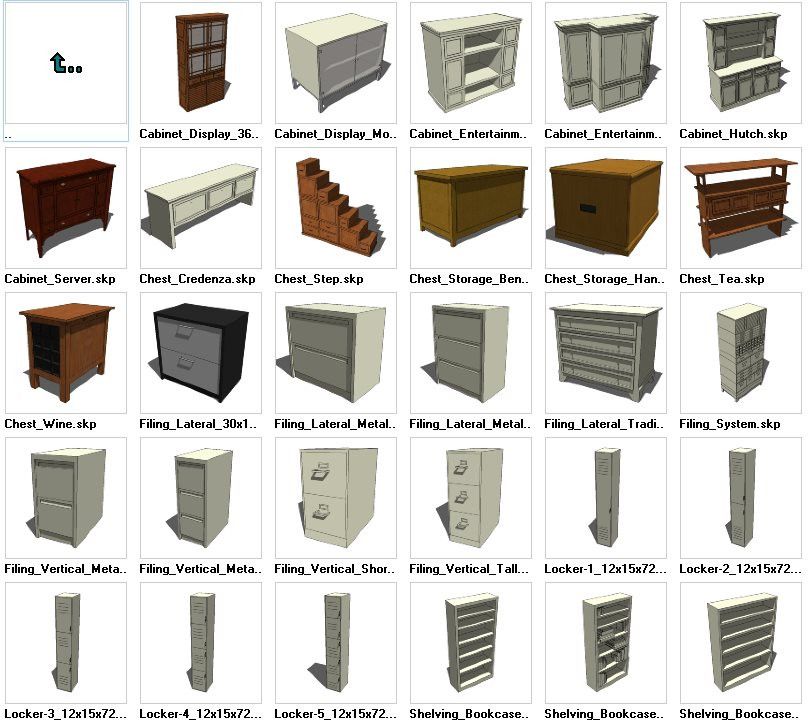 В окне Компоненты — Сведения — Открыть или создать локальную коллекцию и указать путь к папке с компонентами.
В окне Компоненты — Сведения — Открыть или создать локальную коллекцию и указать путь к папке с компонентами.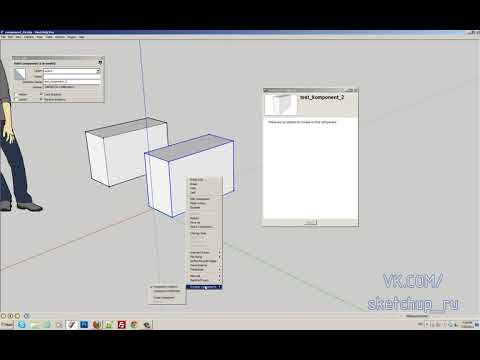 Здесь вы найдёте ответы на большинство вопросов по проектированию мебели в программе SketchUp. Если ответ на вопрос так и не нашёлся, пожалуйста, воспользуйтесь форумом или формой обратной связи, чтобы задать интересующий вас вопрос.
Здесь вы найдёте ответы на большинство вопросов по проектированию мебели в программе SketchUp. Если ответ на вопрос так и не нашёлся, пожалуйста, воспользуйтесь форумом или формой обратной связи, чтобы задать интересующий вас вопрос.
 Например, убедитесь, что ножки дивана находятся в горизонтальной плоскости. Если вам не нужно окно или дверь в полу, создайте компонент окна или двери на стене, вертикально выровненный по синей оси.
Например, убедитесь, что ножки дивана находятся в горизонтальной плоскости. Если вам не нужно окно или дверь в полу, создайте компонент окна или двери на стене, вертикально выровненный по синей оси.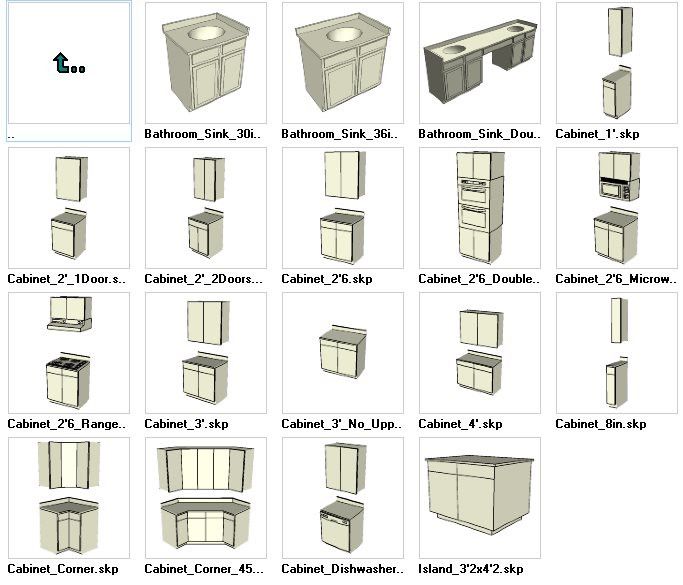 Вы хотите, чтобы имя было достаточно конкретным, чтобы вы могли легко найти компонент в Outliner среди другой вашей геометрии. Советы по именованию групп или компонентов см. в разделе Работа с иерархиями в Outliner.
Вы хотите, чтобы имя было достаточно конкретным, чтобы вы могли легко найти компонент в Outliner среди другой вашей геометрии. Советы по именованию групп или компонентов см. в разделе Работа с иерархиями в Outliner.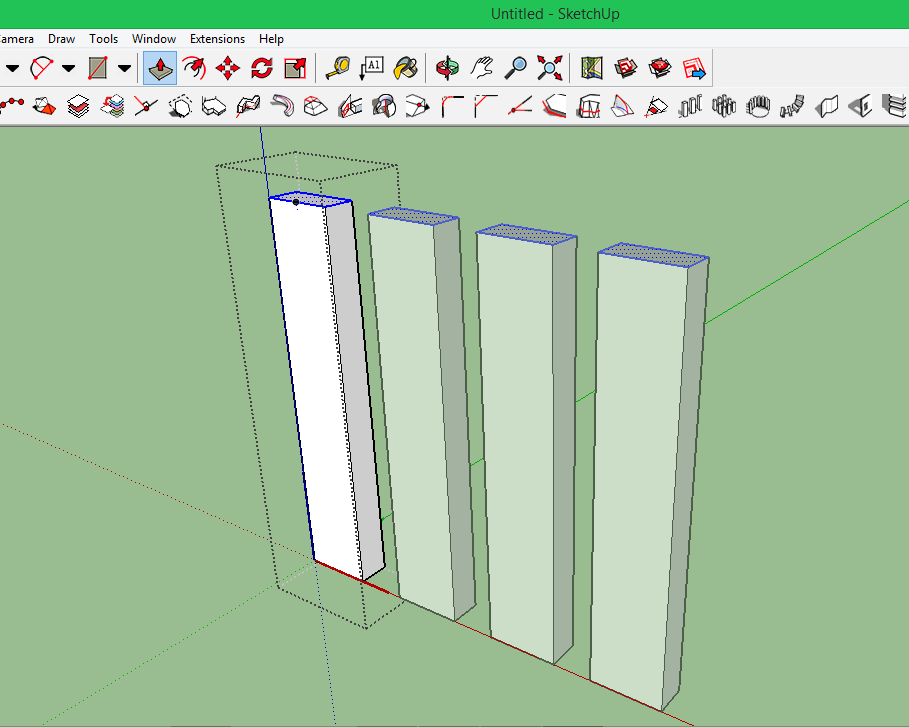 Дополнительные сведения см. в разделе Классификация объектов.
Дополнительные сведения см. в разделе Классификация объектов.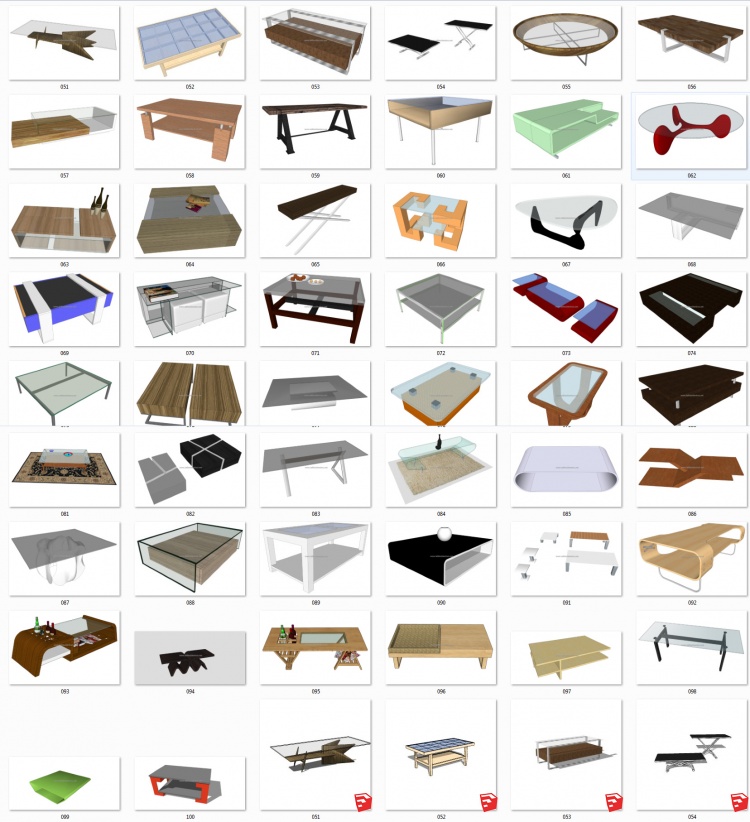 Если вы установите плоскость склейки, вы можете разрешить компоненту вырезать отверстие в грани, выбрав Вырезать отверстие флажок.
Если вы установите плоскость склейки, вы можете разрешить компоненту вырезать отверстие в грани, выбрав Вырезать отверстие флажок.


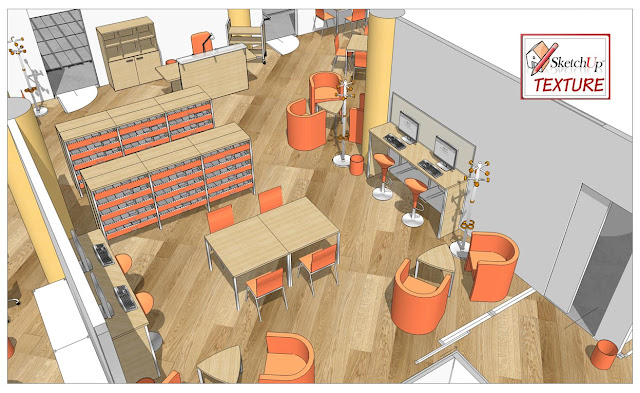 Подробнее см. в разделе Классификация объектов.
Подробнее см. в разделе Классификация объектов. Изменение значения определения изменяет все экземпляры компонента.
Изменение значения определения изменяет все экземпляры компонента.
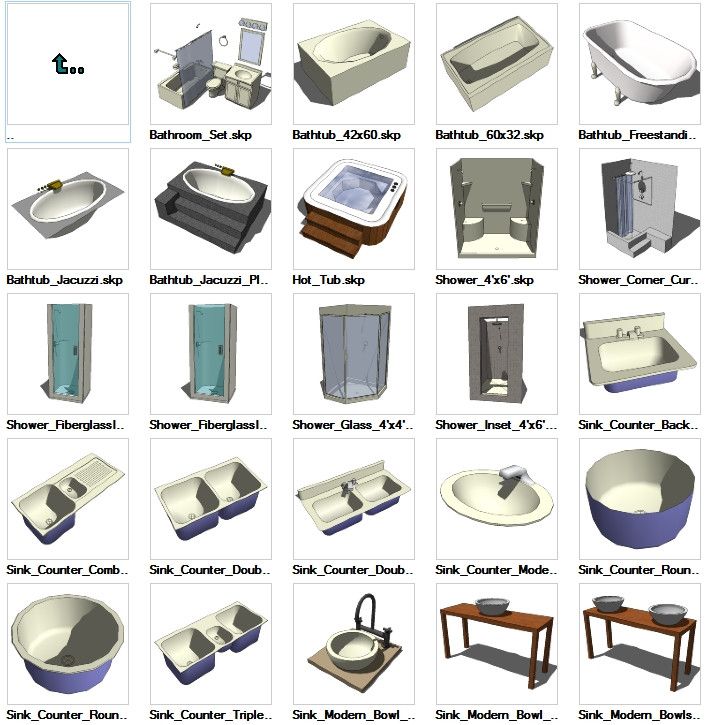 В SketchUp этот порядок может быть достигнут с помощью групп или компонентов.
В SketchUp этот порядок может быть достигнут с помощью групп или компонентов.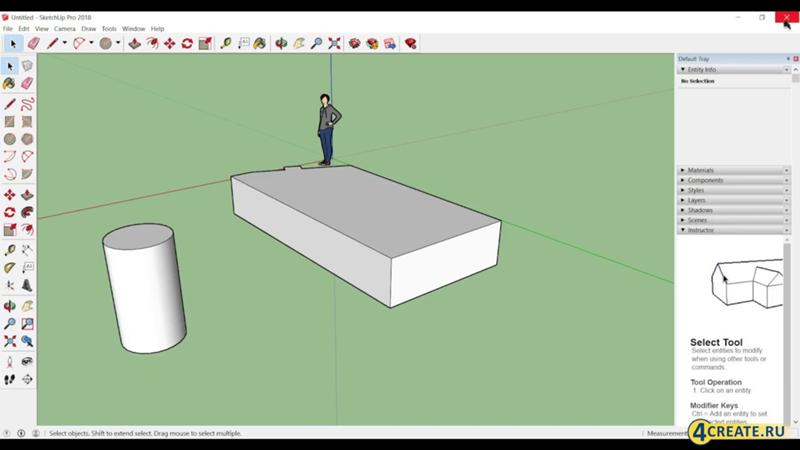 е. выбранным) объектам и выбирая Сделайте Компонент из меню. Убедитесь, что установлен флажок Заменить компонент выбранным .
е. выбранным) объектам и выбирая Сделайте Компонент из меню. Убедитесь, что установлен флажок Заменить компонент выбранным .
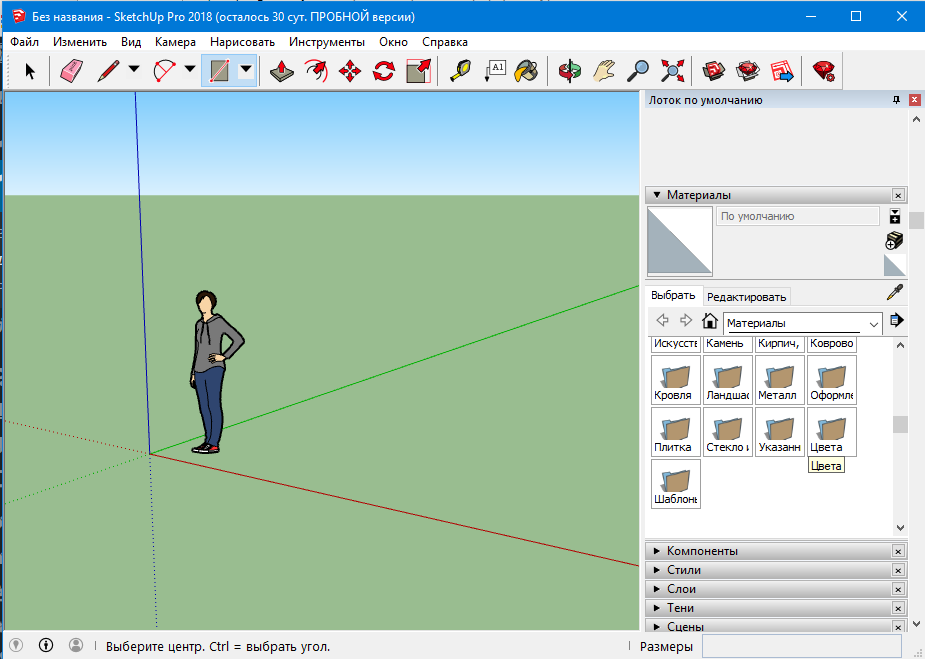 SketchUp обеспечивает автоматическое присвоение имен компонентам для ускорения создания компонентов. Имя по умолчанию, указанное в диалоговом окне создания компонента, представляет собой слово «Компонент», за которым следует «#» и увеличивающийся номер (например, 9).0323 Компонент № 57 ). Числовое значение постоянно увеличивается, чтобы обеспечить уникальное имя каждого нового компонента. Но когда для компонента требуется определенное имя продукта, имя компонента можно изменить. Выберите компонент в обозревателе компонентов и выберите вкладку Edit Tab или используйте диалоговое окно Entity Info . Имя определения — это фактическое имя компонента. В обозревателе компонентов имя определения — это имя, отображаемое в верхнем текстовом поле диалогового окна «Компоненты», и определение в диалоговом окне «Информация об объекте». Дополнительные сведения об именовании компонентов от производителей продуктов см. в статье Управление файлами, загрузка и брендинг.
SketchUp обеспечивает автоматическое присвоение имен компонентам для ускорения создания компонентов. Имя по умолчанию, указанное в диалоговом окне создания компонента, представляет собой слово «Компонент», за которым следует «#» и увеличивающийся номер (например, 9).0323 Компонент № 57 ). Числовое значение постоянно увеличивается, чтобы обеспечить уникальное имя каждого нового компонента. Но когда для компонента требуется определенное имя продукта, имя компонента можно изменить. Выберите компонент в обозревателе компонентов и выберите вкладку Edit Tab или используйте диалоговое окно Entity Info . Имя определения — это фактическое имя компонента. В обозревателе компонентов имя определения — это имя, отображаемое в верхнем текстовом поле диалогового окна «Компоненты», и определение в диалоговом окне «Информация об объекте». Дополнительные сведения об именовании компонентов от производителей продуктов см. в статье Управление файлами, загрузка и брендинг.
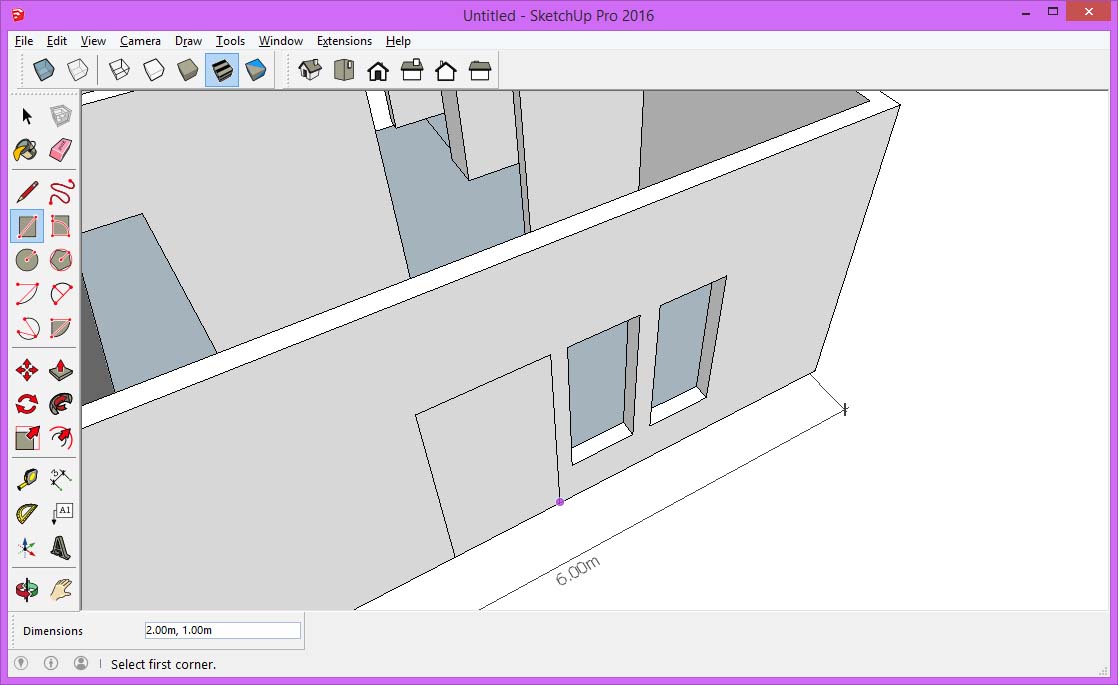 Это создает пустую внешнюю оболочку. Когда вы делаете это, фактический компонент, который вам нужен, является единственным элементом модели. Сохраняя весь этот файл, пользователю придется копаться на два уровня ниже, чтобы добраться до фактического Компонента продукта, когда такая модель используется в качестве Компонента в другом файле. Внешний контекст фактически представляет собой «пустую оболочку», вызванную сохранением Компонента в пустом файле.
Это создает пустую внешнюю оболочку. Когда вы делаете это, фактический компонент, который вам нужен, является единственным элементом модели. Сохраняя весь этот файл, пользователю придется копаться на два уровня ниже, чтобы добраться до фактического Компонента продукта, когда такая модель используется в качестве Компонента в другом файле. Внешний контекст фактически представляет собой «пустую оболочку», вызванную сохранением Компонента в пустом файле.
 Здесь нет геометрии, просто название классификации IFC. На самом деле вы не доберетесь до геометрии компонента, пока не перейдете на несколько уровней вниз. Эти внешние «обертки» подкомпонента должны быть взорваны, эффективно перемещая геометрию до основного уровня компонента.
Здесь нет геометрии, просто название классификации IFC. На самом деле вы не доберетесь до геометрии компонента, пока не перейдете на несколько уровней вниз. Эти внешние «обертки» подкомпонента должны быть взорваны, эффективно перемещая геометрию до основного уровня компонента.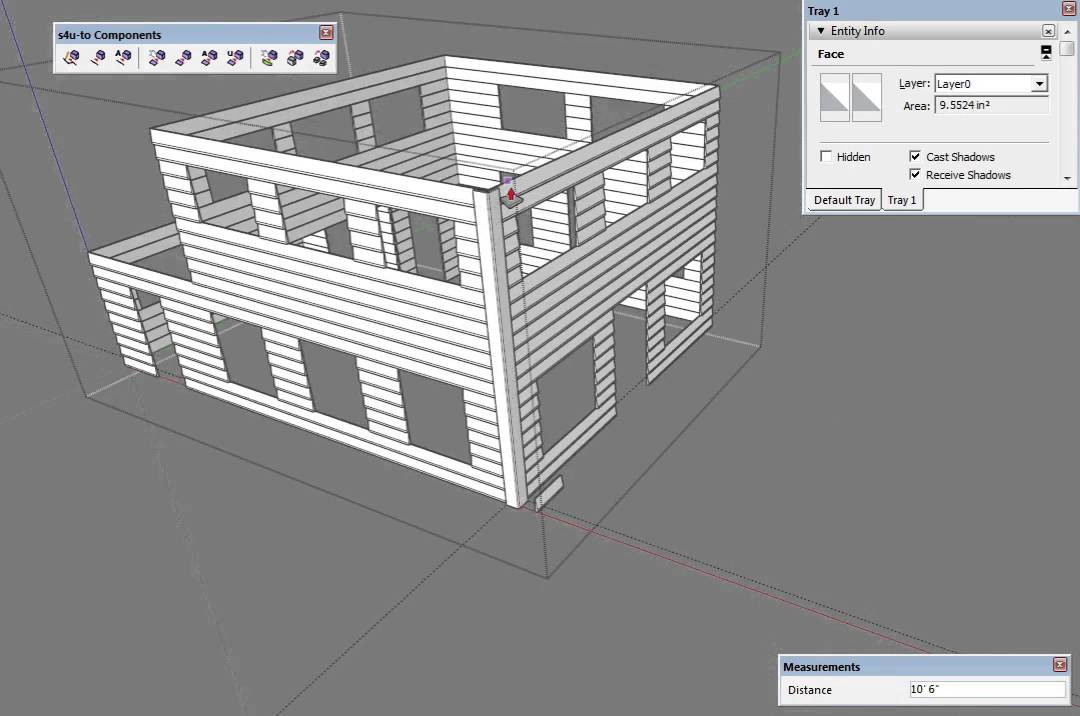 Он содержит множество деталей и составных частей (ролики, кронштейны, ручки), которые смешиваются и подбираются для создания нескольких продуктов. Преимущество такой работы заключается в том, что когда вы вносите изменения в компонент, все продукты, использующие этот компонент в качестве подчасти, будут обновлены с учетом последних изменений. Например, замена роликов в столе может также заменить ролики в картотеке на колесиках и стуле.
Он содержит множество деталей и составных частей (ролики, кронштейны, ручки), которые смешиваются и подбираются для создания нескольких продуктов. Преимущество такой работы заключается в том, что когда вы вносите изменения в компонент, все продукты, использующие этот компонент в качестве подчасти, будут обновлены с учетом последних изменений. Например, замена роликов в столе может также заменить ролики в картотеке на колесиках и стуле.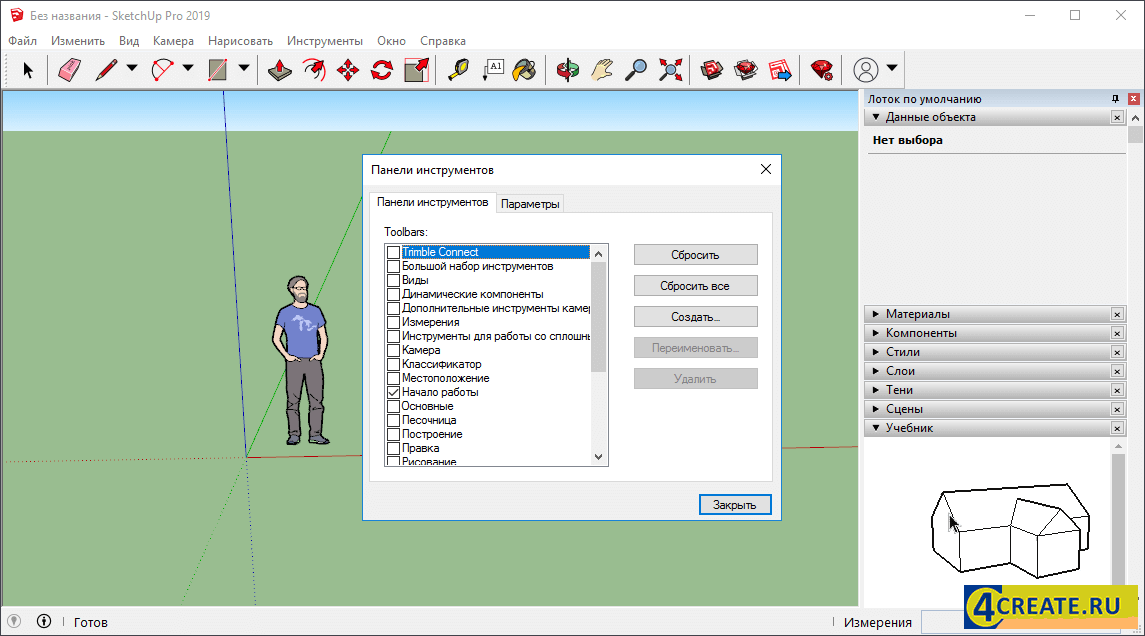 Вы также можете переключать видимость похожих компонентов во время редактирования компонента View > Component Edit > Hide Similar Components . Научитесь использовать эти функции, чтобы стать более быстрым и эффективным разработчиком моделей.
Вы также можете переключать видимость похожих компонентов во время редактирования компонента View > Component Edit > Hide Similar Components . Научитесь использовать эти функции, чтобы стать более быстрым и эффективным разработчиком моделей.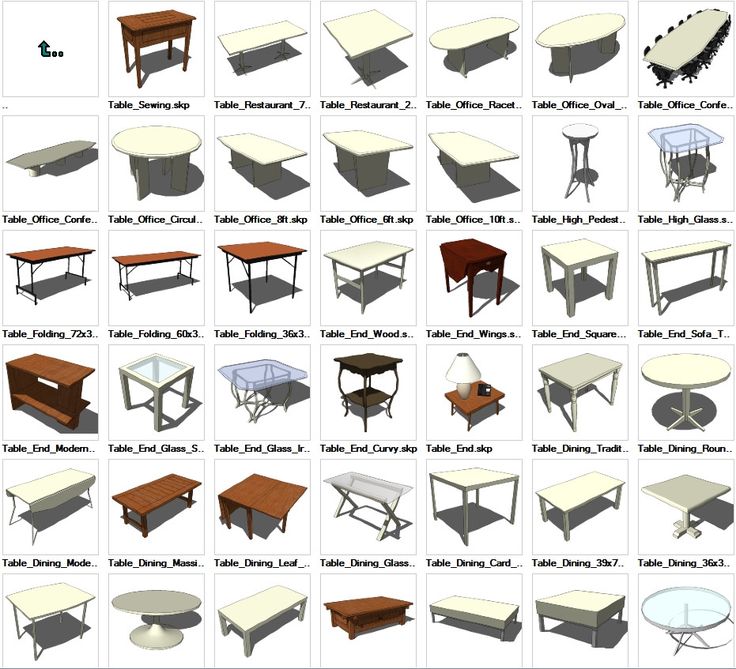
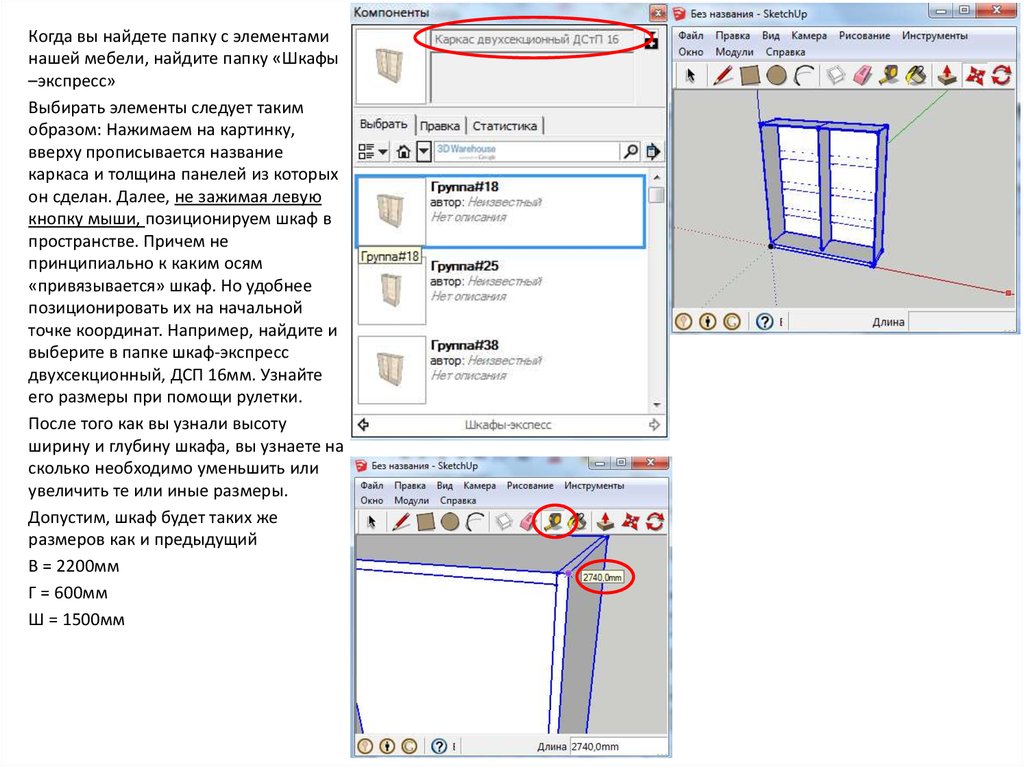
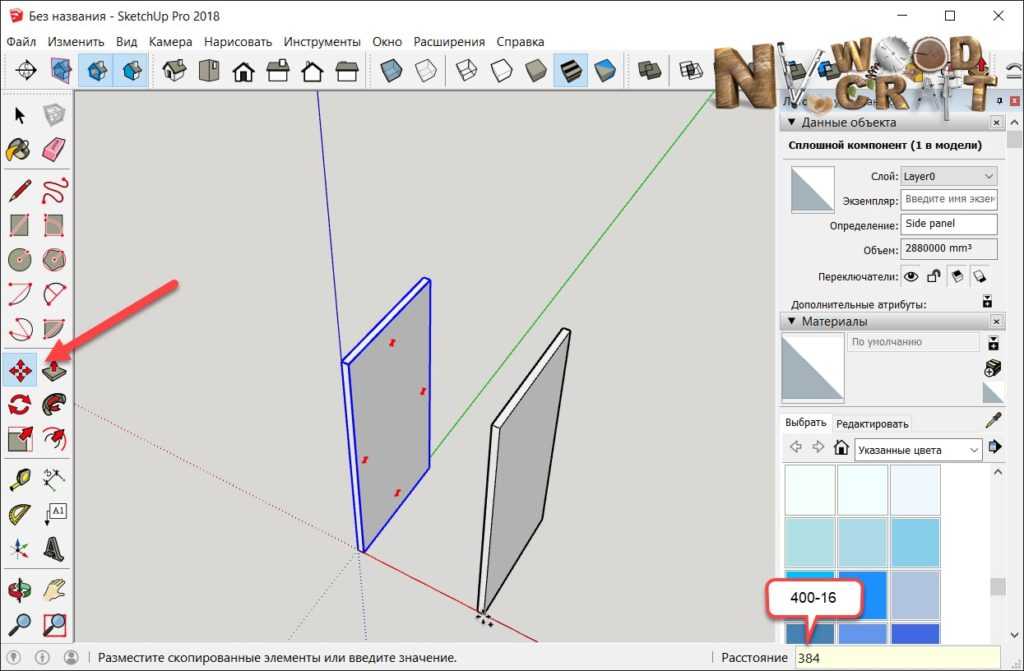 См. статью: Облегченное создание детализированной модели.
См. статью: Облегченное создание детализированной модели. Ниже приведен снимок экрана диалогового окна «Атрибуты динамического компонента». По умолчанию имя компонента отображается вверху, а дополнительные атрибуты находятся ниже в редактируемом поле. На нижнем изображении показано, как эта информация будет отображаться в диалоговом окне «Параметры».
Ниже приведен снимок экрана диалогового окна «Атрибуты динамического компонента». По умолчанию имя компонента отображается вверху, а дополнительные атрибуты находятся ниже в редактируемом поле. На нижнем изображении показано, как эта информация будет отображаться в диалоговом окне «Параметры».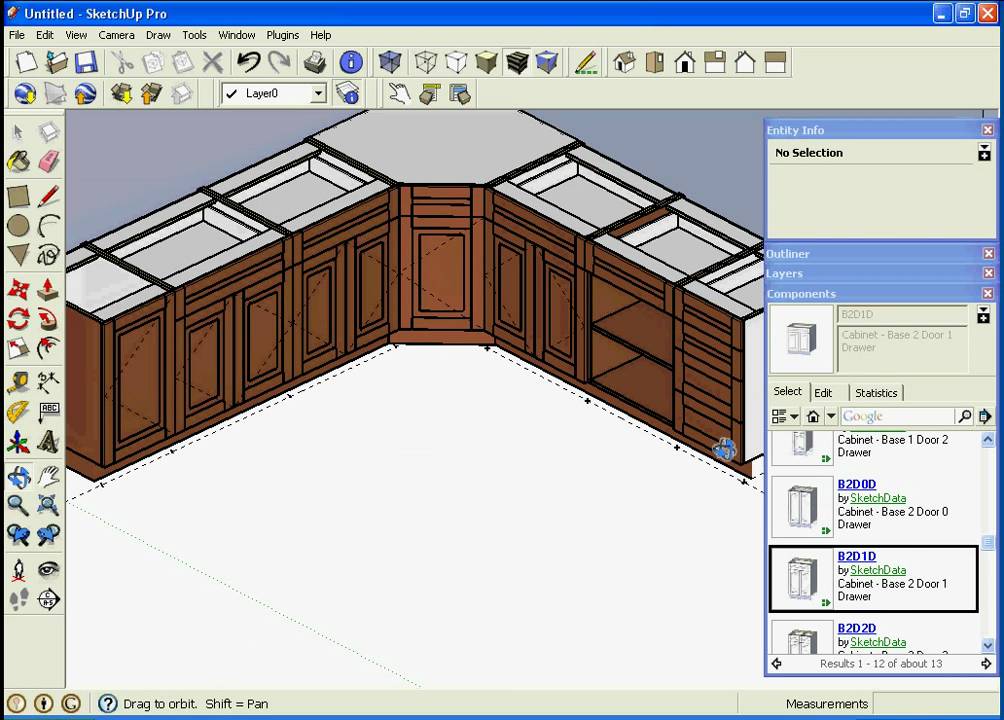

 SketchUp позволит вам указать папку, в которой вы хотите сохранить компонент, и будет использовать имя компонента в качестве имени файла по умолчанию для внешнего файла.
SketchUp позволит вам указать папку, в которой вы хотите сохранить компонент, и будет использовать имя компонента в качестве имени файла по умолчанию для внешнего файла.
 Эти синие линии не являются объектами (ребрами) и, следовательно, не могут быть выбраны, и их нельзя вывести при моделировании.
Эти синие линии не являются объектами (ребрами) и, следовательно, не могут быть выбраны, и их нельзя вывести при моделировании. Вся геометрия вне контекста будет отображаться как бледная, чтобы вы знали, что ее нельзя изменить или стереть. Но вы можете делать выводы о сущностях вне текущего контекста во время моделирования.
Вся геометрия вне контекста будет отображаться как бледная, чтобы вы знали, что ее нельзя изменить или стереть. Но вы можете делать выводы о сущностях вне текущего контекста во время моделирования. 2
2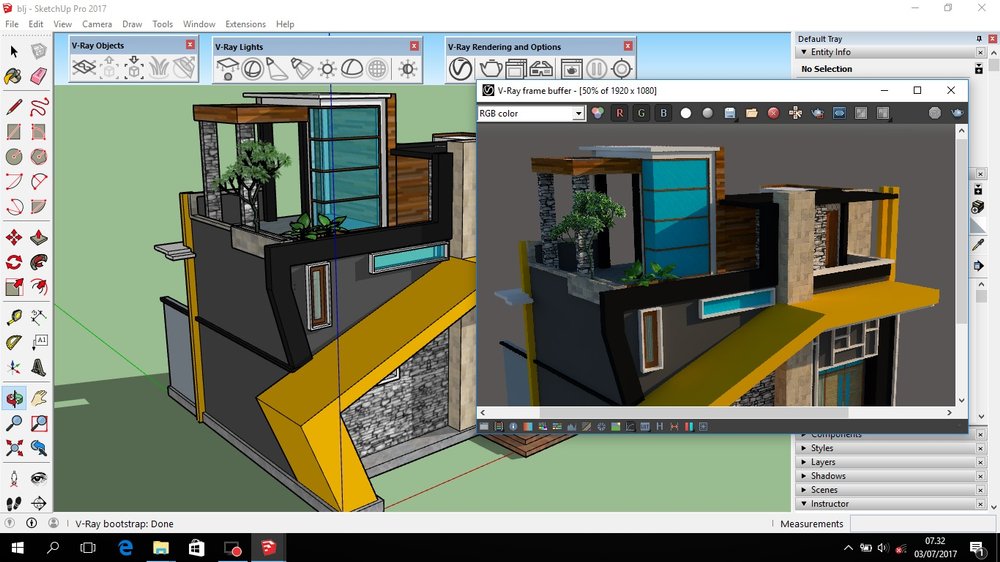 Все остальные предметы должны быть окрашены материалом или цветом. Теперь, когда сам Компонент окрашен дизайнером, только подушки будут наследовать цвет. Чтобы изменить цвет любой из других частей (основы, корпуса или подлокотников), дизайнеру потребуется отредактировать компонент стула и перекрасить эти элементы внутри компонента.
Все остальные предметы должны быть окрашены материалом или цветом. Теперь, когда сам Компонент окрашен дизайнером, только подушки будут наследовать цвет. Чтобы изменить цвет любой из других частей (основы, корпуса или подлокотников), дизайнеру потребуется отредактировать компонент стула и перекрасить эти элементы внутри компонента. Посмотрите это видео, показывающее вложение компонентов для иллюстрации этой концепции.
Посмотрите это видео, показывающее вложение компонентов для иллюстрации этой концепции.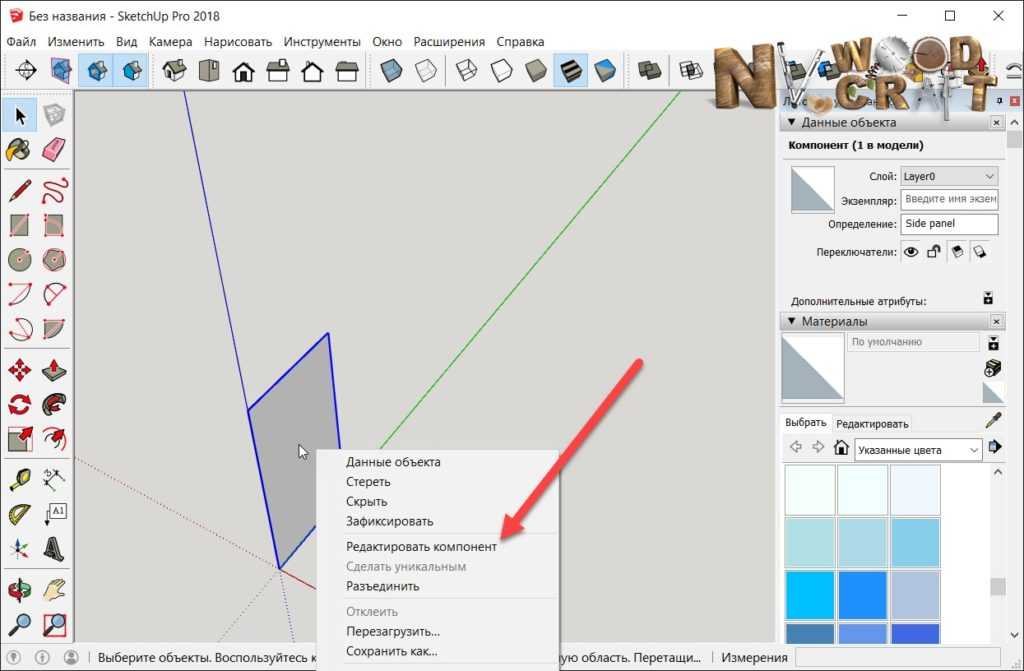 Это позволяет дизайнеру видеть местоположение вашего продукта, но снижает количество полигонов, чтобы не увязнуть в процессе моделирования во время проектирования. Когда они хотят поделиться изображением с более богатым контекстом, они просто Заменить низкополигональную версию на высокополигональную.
Это позволяет дизайнеру видеть местоположение вашего продукта, но снижает количество полигонов, чтобы не увязнуть в процессе моделирования во время проектирования. Когда они хотят поделиться изображением с более богатым контекстом, они просто Заменить низкополигональную версию на высокополигональную.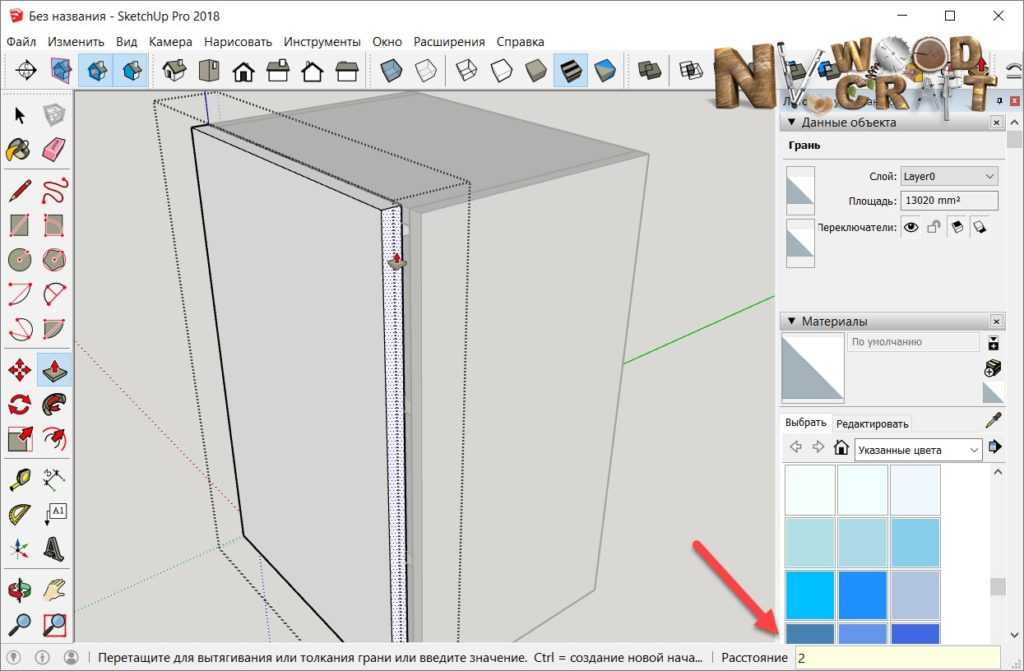 Этот заменяет один компонент на другой. В файле существует только один компонент, а не два.
Этот заменяет один компонент на другой. В файле существует только один компонент, а не два.
 Если бы данный перечень предполагал еще один, пятый уровень, то его мы оформили бы при помощи тире.
Если бы данный перечень предполагал еще один, пятый уровень, то его мы оформили бы при помощи тире.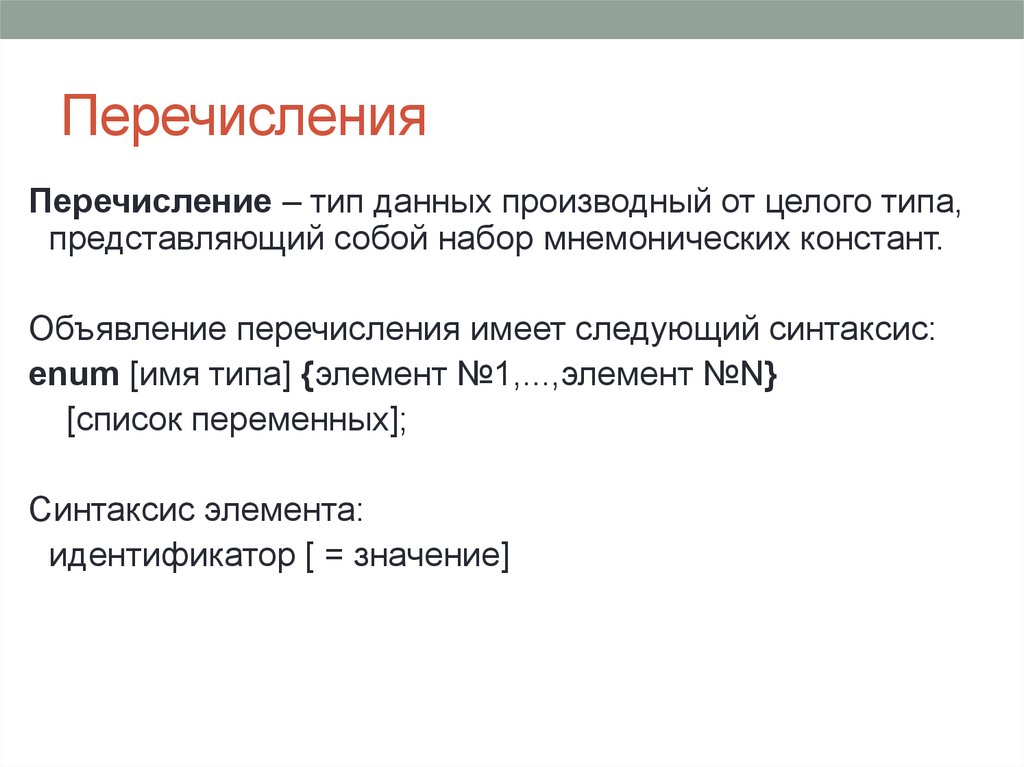 После арабских цифр со скобками и строчных букв со скобками точки не ставится, поэтому последующий текст начинается с маленькой буквы. Последнее положение, кстати, относится и к тире, поскольку трудно представить себе сочетание тире с точкой после него.
После арабских цифр со скобками и строчных букв со скобками точки не ставится, поэтому последующий текст начинается с маленькой буквы. Последнее положение, кстати, относится и к тире, поскольку трудно представить себе сочетание тире с точкой после него. В этом случае в перечне используются лишь так называемые «низшие» уровни членения (строчные буквы со скобкой или тире), а точки в конце каждой части перечня не ставятся, т.к. в данном случае перечень представляет собой единое предложение:
В этом случае в перечне используются лишь так называемые «низшие» уровни членения (строчные буквы со скобкой или тире), а точки в конце каждой части перечня не ставятся, т.к. в данном случае перечень представляет собой единое предложение: Подобные ошибки обычно встречаются в длинных перечнях с большим количеством элементов.
Подобные ошибки обычно встречаются в длинных перечнях с большим количеством элементов.

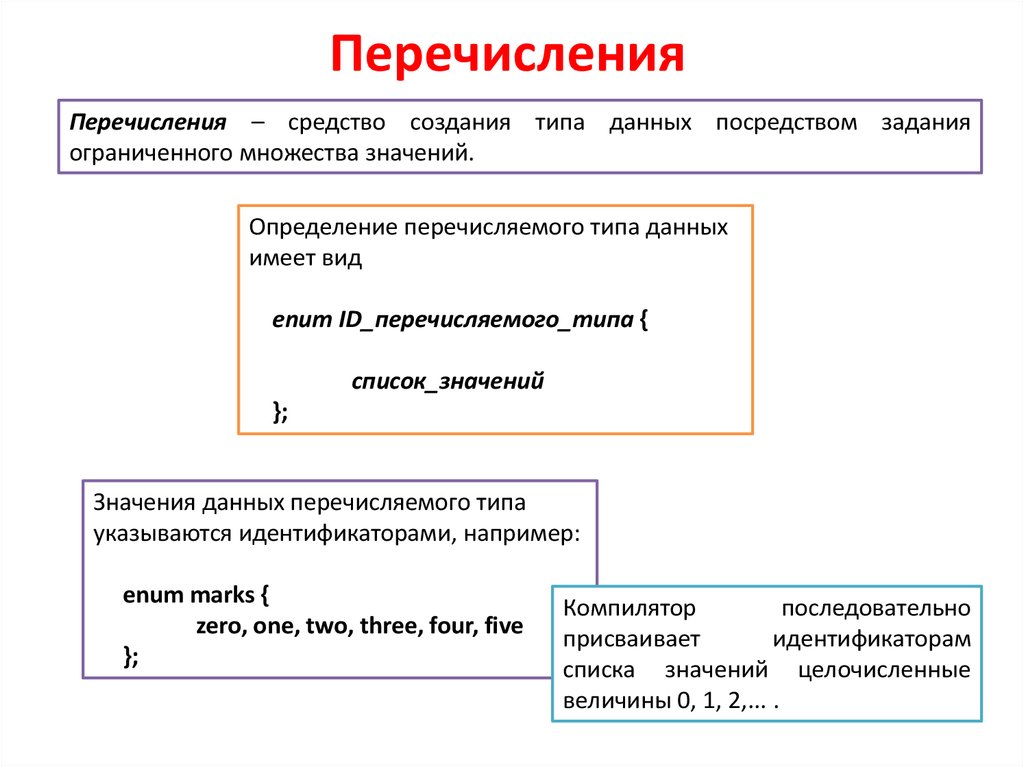
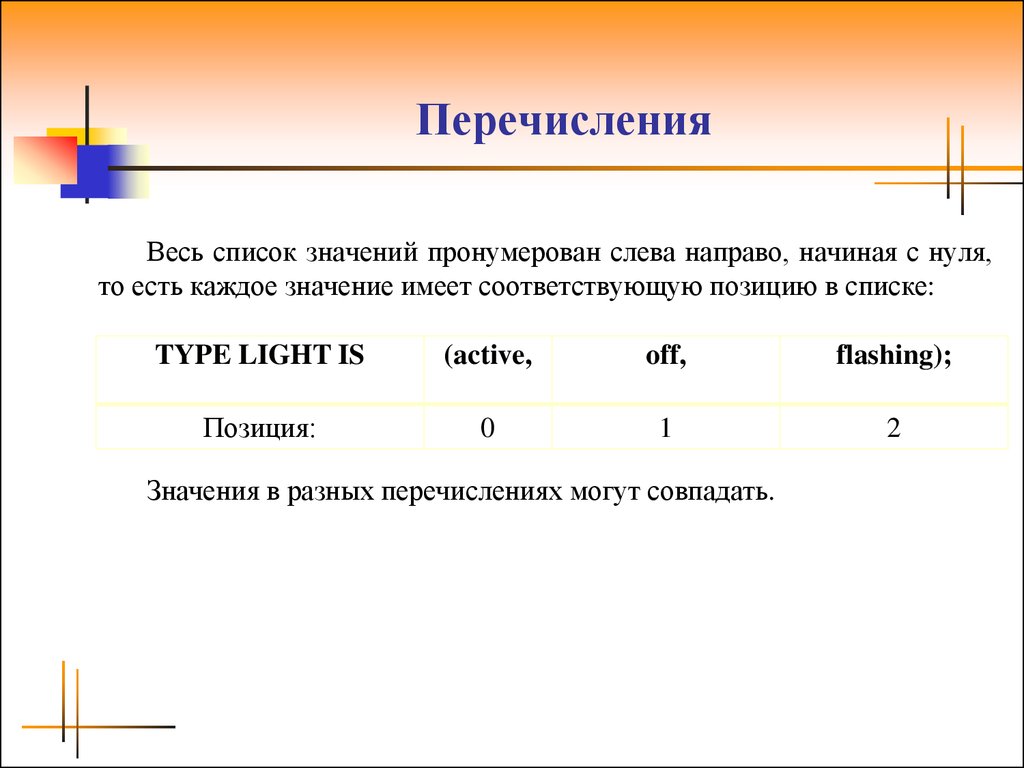 е. строчной букве в начале элемента соответствует точка с запятой в конце его. Пример – настоящий перечень;
е. строчной букве в начале элемента соответствует точка с запятой в конце его. Пример – настоящий перечень; Некоторые списки могут быть даны всего в одном предложении, но многим требуется больше, потому что они длинные и/или подробные.
Некоторые списки могут быть даны всего в одном предложении, но многим требуется больше, потому что они длинные и/или подробные. Довольно редкий вид, типичный перед списком аргументов в аргументе, излагает мнение, которое на них основано (см. 167. Ways of Argument 1 ).
Довольно редкий вид, типичный перед списком аргументов в аргументе, излагает мнение, которое на них основано (см. 167. Ways of Argument 1 ).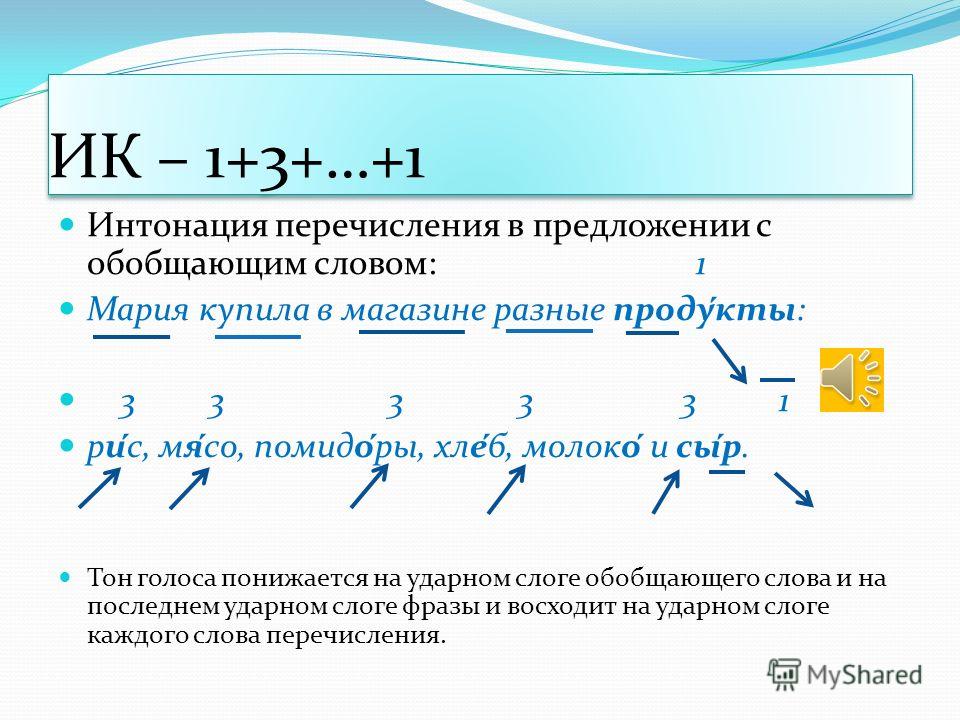
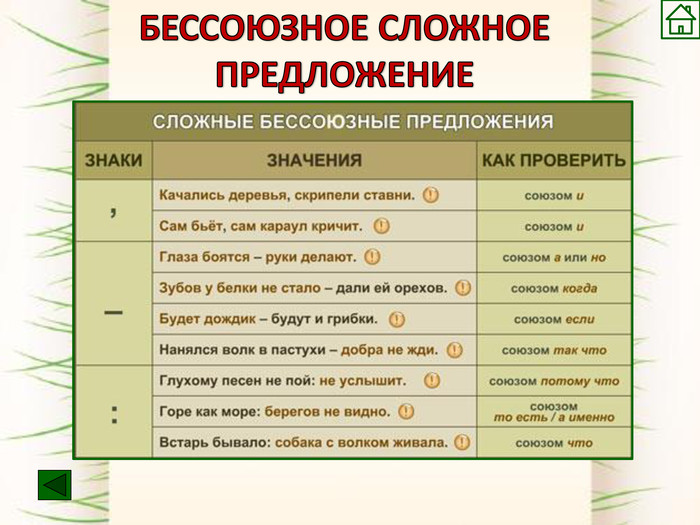 55. Списки предложений 2 ).
55. Списки предложений 2 ). Числовое слово или основной может быть добавлен с или без . Однако для main обычно требуется .
Числовое слово или основной может быть добавлен с или без . Однако для main обычно требуется . 121. Наречия, охватывающие предложение ). Обратите внимание, что они не включают на первое место (что сигнализирует о начале временной последовательности — см. 210. Описание процессов , № 2) или на первое место (см. 157. Tricky Word Contrasts 5 , №4).
121. Наречия, охватывающие предложение ). Обратите внимание, что они не включают на первое место (что сигнализирует о начале временной последовательности — см. 210. Описание процессов , № 2) или на первое место (см. 157. Tricky Word Contrasts 5 , №4). 24. Хорошее и плохое повторение ). Чтобы преодолеть это, можно было либо переписать предыдущее предложение без there are ( Walking имеет пять… ) или используйте во втором предложении начало списка, подобное прилагательному, вместо firstly 47 47 .
24. Хорошее и плохое повторение ). Чтобы преодолеть это, можно было либо переписать предыдущее предложение без there are ( Walking имеет пять… ) или используйте во втором предложении начало списка, подобное прилагательному, вместо firstly 47 47 . Причина в скобках в том, что это существительное можно не упоминать из-за правила, согласно которому прилагательные в превосходной степени (одним из которых является first ) могут использоваться без своего существительного (или местоимения, такого как 9).0046 one ), если это очевидно из контекста (см. 102. Прилагательные без существительного 2 ).
Причина в скобках в том, что это существительное можно не упоминать из-за правила, согласно которому прилагательные в превосходной степени (одним из которых является first ) могут использоваться без своего существительного (или местоимения, такого как 9).0046 one ), если это очевидно из контекста (см. 102. Прилагательные без существительного 2 ).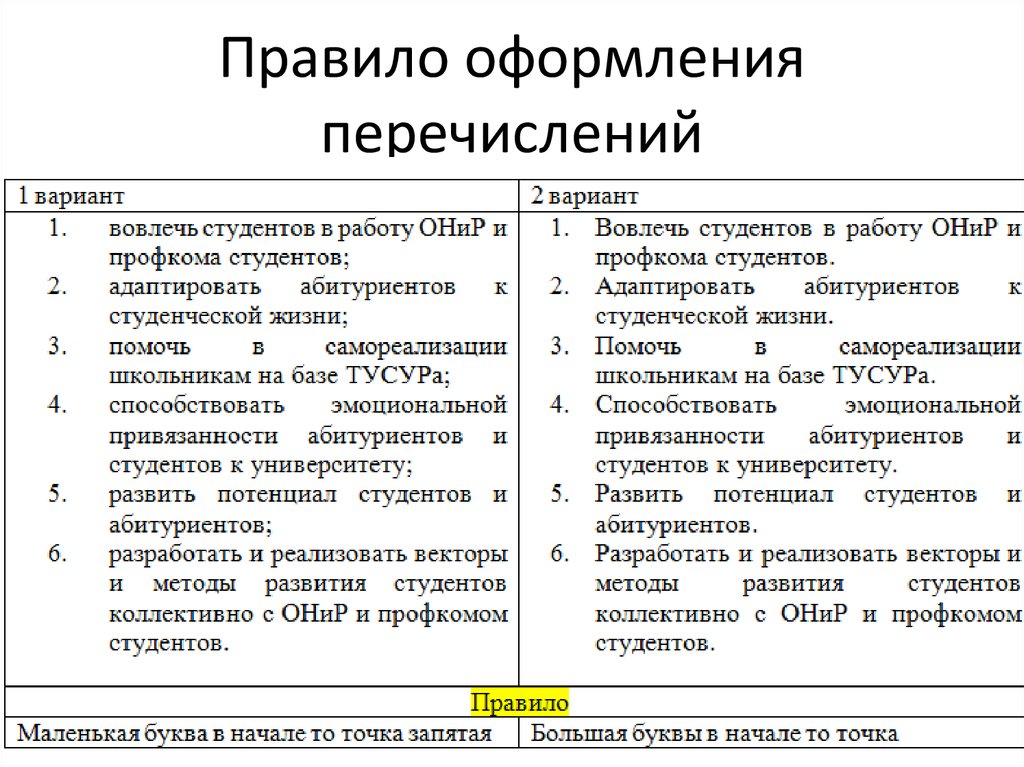
 д. .) . Выражения в последнюю очередь или в последнюю очередь также иногда встречаются, но их следует использовать только в особых случаях. Одно выражение, которое является , а не возможным, равно наконец , что означает «после долгого ожидания» (см. 20. Проблемные коннекторы ).
д. .) . Выражения в последнюю очередь или в последнюю очередь также иногда встречаются, но их следует использовать только в особых случаях. Одно выражение, которое является , а не возможным, равно наконец , что означает «после долгого ожидания» (см. 20. Проблемные коннекторы ). 40. Союзы и соединители ). Подобно наречиям в начале списка, они требуют осторожности, чтобы их не помещали в бесглагольные предложения.
40. Союзы и соединители ). Подобно наречиям в начале списка, они требуют осторожности, чтобы их не помещали в бесглагольные предложения. Многие организации выразили потребность в информации, касающейся деактивированных НФУ и дат деактивации. После тщательного рассмотрения CMS согласилась распространить деактивированные NPI и даты деактивации как часть полного ежемесячного файла NPI для замены.
Многие организации выразили потребность в информации, касающейся деактивированных НФУ и дат деактивации. После тщательного рассмотрения CMS согласилась распространить деактивированные NPI и даты деактивации как часть полного ежемесячного файла NPI для замены.
 д.) и получить из результатов поиска данные, подлежащие раскрытию в соответствии с Законом о свободе информации. Плата за просмотр данных не взимается.
д.) и получить из результатов поиска данные, подлежащие раскрытию в соответствии с Законом о свободе информации. Плата за просмотр данных не взимается.

 Для деактивированного NPI CMS будет раскрывать только деактивированный NPI и соответствующую дату деактивации в файлах. Для тех пользователей, которые загружают файл и публикуют загруженные данные на своих веб-сайтах, CMS предлагает отображать только одни и те же данные для деактивированных NPI (т. е. ТОЛЬКО деактивированные NPI и дату деактивации). Пожалуйста, обратите внимание на следующую информацию:
Для деактивированного NPI CMS будет раскрывать только деактивированный NPI и соответствующую дату деактивации в файлах. Для тех пользователей, которые загружают файл и публикуют загруженные данные на своих веб-сайтах, CMS предлагает отображать только одни и те же данные для деактивированных NPI (т. е. ТОЛЬКО деактивированные NPI и дату деактивации). Пожалуйста, обратите внимание на следующую информацию:


 Нижние склоны все в зелени — много лесов и лугов. В Доломитовых Альпах есть национальный парк Доломити-Беллунези, по которому можно походить до или перед восхождением к вершине Мармолада (3342 метров).
Нижние склоны все в зелени — много лесов и лугов. В Доломитовых Альпах есть национальный парк Доломити-Беллунези, по которому можно походить до или перед восхождением к вершине Мармолада (3342 метров). Место очень популярное, со множеством туристических баз и гостиниц. Возле подножия горы проходит автомобильная дорога, поэтому можно легко добраться до точки старта.
Место очень популярное, со множеством туристических баз и гостиниц. Возле подножия горы проходит автомобильная дорога, поэтому можно легко добраться до точки старта. Мы расскажем вам о трёх самых примечательных районах.
Мы расскажем вам о трёх самых примечательных районах. Вкусная еда, тёплое море, отличная погода — в общем, прекрасный курорт, где можно не только отдохнуть на пляже, но и испытать себя на скалолазной трассе.
Вкусная еда, тёплое море, отличная погода — в общем, прекрасный курорт, где можно не только отдохнуть на пляже, но и испытать себя на скалолазной трассе. Лазают — чтобы выйти на ближайший маршрут, достаточно перейти дорогу, катаются на велосипедах — в тех местах проложены одни из лучших в мире горных веломаршрутов, посещают музеи или просто радуются жизни за стаканчиком вкуснейшего местного мороженого «желато».
Лазают — чтобы выйти на ближайший маршрут, достаточно перейти дорогу, катаются на велосипедах — в тех местах проложены одни из лучших в мире горных веломаршрутов, посещают музеи или просто радуются жизни за стаканчиком вкуснейшего местного мороженого «желато». Они бывают разных форм и размеров, и довольно часто — весьма необычны, что делает такие горы более привлекательными для посещения по сравнению с остальными. От ледниковых пиков в Патагонии до шоколадных куполообразных холмов Филиппин мы делимся здвесь с вами некоторыми из наиболее странных гор в мире.
Они бывают разных форм и размеров, и довольно часто — весьма необычны, что делает такие горы более привлекательными для посещения по сравнению с остальными. От ледниковых пиков в Патагонии до шоколадных куполообразных холмов Филиппин мы делимся здвесь с вами некоторыми из наиболее странных гор в мире. 761-метровая Моуароа — не самый высокий пик на вулканическом острове, но, вероятно, самый впечатляющий. Удачи добраться до вершины!
761-метровая Моуароа — не самый высокий пик на вулканическом острове, но, вероятно, самый впечатляющий. Удачи добраться до вершины! С тех пор это популярная туристическая достопримечательность.
С тех пор это популярная туристическая достопримечательность.
 Но плохая новость в том, что подниматься на вершину теперь невозможно, потому что хрупкая вулканическая горная порода делает хребет слишком опасным. Однако захватывающими видами все еще можно наслаждаться с горных плеч. Отеману и ее соседка, гора Пайа (Pahia), являются остатками потухшего вулкана, который когда-то существовал в центре острова.
Но плохая новость в том, что подниматься на вершину теперь невозможно, потому что хрупкая вулканическая горная порода делает хребет слишком опасным. Однако захватывающими видами все еще можно наслаждаться с горных плеч. Отеману и ее соседка, гора Пайа (Pahia), являются остатками потухшего вулкана, который когда-то существовал в центре острова. Для более предприимчивых исследователей есть много других горных цепей, таких как самая высокая горная цепь, гора Эверест и самая длинная гора в мире, Анды, которые необходимо посетить, чтобы получить волнующий опыт выброса адреналина. Впечатляющие горные хребты, достойные восхищения, раскинулись на разных континентах, предоставляя искателям приключений возможность выбирать из множества бесчисленных горных хребтов мира.
Для более предприимчивых исследователей есть много других горных цепей, таких как самая высокая горная цепь, гора Эверест и самая длинная гора в мире, Анды, которые необходимо посетить, чтобы получить волнующий опыт выброса адреналина. Впечатляющие горные хребты, достойные восхищения, раскинулись на разных континентах, предоставляя искателям приключений возможность выбирать из множества бесчисленных горных хребтов мира.  Кук – Завораживающее чудо
Кук – Завораживающее чудо Это одна из самых активных складчатых гор в мире, логотип которой изображен на всемирно известном шоколаде Toblerone. Склоны гор Швейцарии славятся катанием на лыжах и сноуборде. Это среди знаменитых горы в мире.
Это одна из самых активных складчатых гор в мире, логотип которой изображен на всемирно известном шоколаде Toblerone. Склоны гор Швейцарии славятся катанием на лыжах и сноуборде. Это среди знаменитых горы в мире. Из-за тектонических изменений в этом районе гора Логан продолжает расти даже сегодня. Это среди самых знаменитые горы .
Из-за тектонических изменений в этом районе гора Логан продолжает расти даже сегодня. Это среди самых знаменитые горы . Изображение 9007 Изображение
Изображение 9007 Изображение Лучший способ увидеть красоту этого места — проехать по самому высокому горному перевалу Европы. Этот район предлагает великолепные виды на живописную красоту, которые очень достойны того, чтобы их сфотографировали. Во время поездки можно наблюдать великолепный вид, состоящий из заснеженных горных вершин, водопадов с кристально чистой водой и пышной зелени.
Лучший способ увидеть красоту этого места — проехать по самому высокому горному перевалу Европы. Этот район предлагает великолепные виды на живописную красоту, которые очень достойны того, чтобы их сфотографировали. Во время поездки можно наблюдать великолепный вид, состоящий из заснеженных горных вершин, водопадов с кристально чистой водой и пышной зелени. Д. Историческая ковбойская культура этого района должна быть испытана всеми и всеми.
Д. Историческая ковбойская культура этого района должна быть испытана всеми и всеми. Аораки/гора. Cook – The Spellbinding Wonder
Аораки/гора. Cook – The Spellbinding Wonder который был первым, кто поднялся на Серро Торре. Она считается одной из самых сложных гор для восхождения, так как имеет очень крутую поверхность. Это скалистая крутая гора высотой 10 000 футов с выпуклостью, похожей на снежную шапку на вершине.
который был первым, кто поднялся на Серро Торре. Она считается одной из самых сложных гор для восхождения, так как имеет очень крутую поверхность. Это скалистая крутая гора высотой 10 000 футов с выпуклостью, похожей на снежную шапку на вершине. Киркджуфелл — «Природо известные названия гор после того, как они были показаны в 6-м и 7-м сезонах оригинального сериала HBO «Игра престолов». Этот небольшой горный пик выглядит красиво, полностью покрытый пышной зеленью летом и белым льдом и снегом зимой. Знаменитый водопад Киркьюфельсфосс, самый великолепный водопад Исландии, также расположен на фоне этой великолепной вершины.
Киркджуфелл — «Природо известные названия гор после того, как они были показаны в 6-м и 7-м сезонах оригинального сериала HBO «Игра престолов». Этот небольшой горный пик выглядит красиво, полностью покрытый пышной зеленью летом и белым льдом и снегом зимой. Знаменитый водопад Киркьюфельсфосс, самый великолепный водопад Исландии, также расположен на фоне этой великолепной вершины.

 Служа отличным убежищем для вашего внутреннего искателя приключений, станьте свидетелем магии природы во время вашего следующего визита в эту красоту Аляски!
Служа отличным убежищем для вашего внутреннего искателя приключений, станьте свидетелем магии природы во время вашего следующего визита в эту красоту Аляски! Раскрашивая небо великолепными красками, именно здесь можно по-настоящему ощутить рай на Земле. Будучи синонимом сюрреалистических видов и разнообразных ландшафтов, альпинизм в Канаде будет неполным без похода на Замковую гору, которая является излюбленным местом отдыха как местных жителей, так и путешественников. Расположенный на восточной стороне Трансканадского шоссе, обязательно поднимитесь на Замковую гору по маршруту башни Эйзенхауэра. Это оказалось самым простым, а также предлагает отличные возможности для фотографии!
Раскрашивая небо великолепными красками, именно здесь можно по-настоящему ощутить рай на Земле. Будучи синонимом сюрреалистических видов и разнообразных ландшафтов, альпинизм в Канаде будет неполным без похода на Замковую гору, которая является излюбленным местом отдыха как местных жителей, так и путешественников. Расположенный на восточной стороне Трансканадского шоссе, обязательно поднимитесь на Замковую гору по маршруту башни Эйзенхауэра. Это оказалось самым простым, а также предлагает отличные возможности для фотографии! В то время как в Соединенных Штатах 73 389названных гор, в Италии их 28 214, а в Швейцарии — около 9 944 гор.
В то время как в Соединенных Штатах 73 389названных гор, в Италии их 28 214, а в Швейцарии — около 9 944 гор. Некоторые из них включают K2 на границе Китая и Пакистана, гору Килиманджаро в Африке, гору Фудзи в Японии, Аораки/гору Кука на горе Кука, Денали/гору Мак-Кинли на Аляске, Аннапурну в Непале и гору Олимп в Греции.
Некоторые из них включают K2 на границе Китая и Пакистана, гору Килиманджаро в Африке, гору Фудзи в Японии, Аораки/гору Кука на горе Кука, Денали/гору Мак-Кинли на Аляске, Аннапурну в Непале и гору Олимп в Греции. Мало что может сравниться с чувством благоговения, которое вы почувствуете, достигнув вершины гиганта.
Мало что может сравниться с чувством благоговения, которое вы почувствуете, достигнув вершины гиганта. Остерегайтесь медведей гризли тоже!
Остерегайтесь медведей гризли тоже! Маршрут крутой, а местность сложная, поэтому лучше всего путешествовать с гидом, если вы не опытный альпинист.
Маршрут крутой, а местность сложная, поэтому лучше всего путешествовать с гидом, если вы не опытный альпинист.
 Части похода будут проходить на высоте более 4800 метров над уровнем моря, а высота может стать настоящим испытанием — пейте много воды, делайте регулярные перерывы и носите с собой парацетамол.
Части похода будут проходить на высоте более 4800 метров над уровнем моря, а высота может стать настоящим испытанием — пейте много воды, делайте регулярные перерывы и носите с собой парацетамол. В хорошую погоду его можно увидеть даже с некоторых высоких токийских небоскребов — с бесплатной смотровой площадки Bunkyo Civic Center открывается один из лучших видов.
В хорошую погоду его можно увидеть даже с некоторых высоких токийских небоскребов — с бесплатной смотровой площадки Bunkyo Civic Center открывается один из лучших видов. Или, если у вас есть опыт, займитесь восхождением. Отправляйтесь сюда летом (декабрь–февраль) и наймите местного гида, который знает маршрут. Caroline Hut — популярное место, где можно сделать базу и отправиться в путь.
Или, если у вас есть опыт, займитесь восхождением. Отправляйтесь сюда летом (декабрь–февраль) и наймите местного гида, который знает маршрут. Caroline Hut — популярное место, где можно сделать базу и отправиться в путь.


 Словно взятые прямо из Avatar, огромные скальные образования становятся еще более загадочными из-за вечного слоя тумана.
Словно взятые прямо из Avatar, огромные скальные образования становятся еще более загадочными из-за вечного слоя тумана.
 Соответственно, в тексте плаката должна присутствовать визуальная иерархия. Если текста достаточно много, то должно быть как минимум три иерархических слоя.
Соответственно, в тексте плаката должна присутствовать визуальная иерархия. Если текста достаточно много, то должно быть как минимум три иерархических слоя.
 Что касается цветовой гаммы, то тут тоже нужно исходить из реалий – если известно, что плакат будет висеть на стене, окрашенной в зеленый цвет, то лучше не использовать в плакате близкие к зеленому оттенки.
Что касается цветовой гаммы, то тут тоже нужно исходить из реалий – если известно, что плакат будет висеть на стене, окрашенной в зеленый цвет, то лучше не использовать в плакате близкие к зеленому оттенки. Изображение должно быть хорошо различимо издалека, при этом очень важно позаботиться об узнавании образа. Сильно усложнять визуальный ряд не стоит – нужно использовать столько элементов, сколько требуется, чтобы донести основную идею. Этот принцип применим ко всем видам плаката, в том числе и к кинопостерам, которые порой бывают слишком перегружены деталями.
Изображение должно быть хорошо различимо издалека, при этом очень важно позаботиться об узнавании образа. Сильно усложнять визуальный ряд не стоит – нужно использовать столько элементов, сколько требуется, чтобы донести основную идею. Этот принцип применим ко всем видам плаката, в том числе и к кинопостерам, которые порой бывают слишком перегружены деталями.
 Не стоит использовать 10 шрифтов в одном плакате – дизайн от этого лучше не станет. Лучше всего уделить внимание визуальной иерархии и использованию негативного пространства. Буквы сами по себе несут определенный посыл и правильное понимание принципов типографики позволит дизайнерам создавать эмоциональные и запоминающиеся плакаты.
Не стоит использовать 10 шрифтов в одном плакате – дизайн от этого лучше не станет. Лучше всего уделить внимание визуальной иерархии и использованию негативного пространства. Буквы сами по себе несут определенный посыл и правильное понимание принципов типографики позволит дизайнерам создавать эмоциональные и запоминающиеся плакаты. Так что не стоит бояться выходить за рамки и использовать в плакате необычные элементы. Нарушая какие-то устоявшиеся правила, дизайнер привлекает внимание к плакату, а это как раз то, что нужно.
Так что не стоит бояться выходить за рамки и использовать в плакате необычные элементы. Нарушая какие-то устоявшиеся правила, дизайнер привлекает внимание к плакату, а это как раз то, что нужно.

 Рекламное сообщение необходимо прочитать и понять в течение примерно трёх секунд. У длинных текстов нет шансов. Лучше всего ограничить заголовок длиной текста максимум пятью словами. В идеале заголовок должен умещаться в одну строку.
Рекламное сообщение необходимо прочитать и понять в течение примерно трёх секунд. У длинных текстов нет шансов. Лучше всего ограничить заголовок длиной текста максимум пятью словами. В идеале заголовок должен умещаться в одну строку.
 Ниже приведены элементы дизайна, из которых состоит научный плакат:
Ниже приведены элементы дизайна, из которых состоит научный плакат: При выборе графики всегда выбирайте изображения с высоким разрешением (300 dpi или выше) и убедитесь, что эти изображения достаточно велики, чтобы их мог видеть человек, стоящий на расстоянии 5 футов. Избегайте загрузки изображений с низким разрешением из Интернета, всегда используйте подписи к рисункам/таблицам и всегда указывайте источники, где это уместно.
При выборе графики всегда выбирайте изображения с высоким разрешением (300 dpi или выше) и убедитесь, что эти изображения достаточно велики, чтобы их мог видеть человек, стоящий на расстоянии 5 футов. Избегайте загрузки изображений с низким разрешением из Интернета, всегда используйте подписи к рисункам/таблицам и всегда указывайте источники, где это уместно.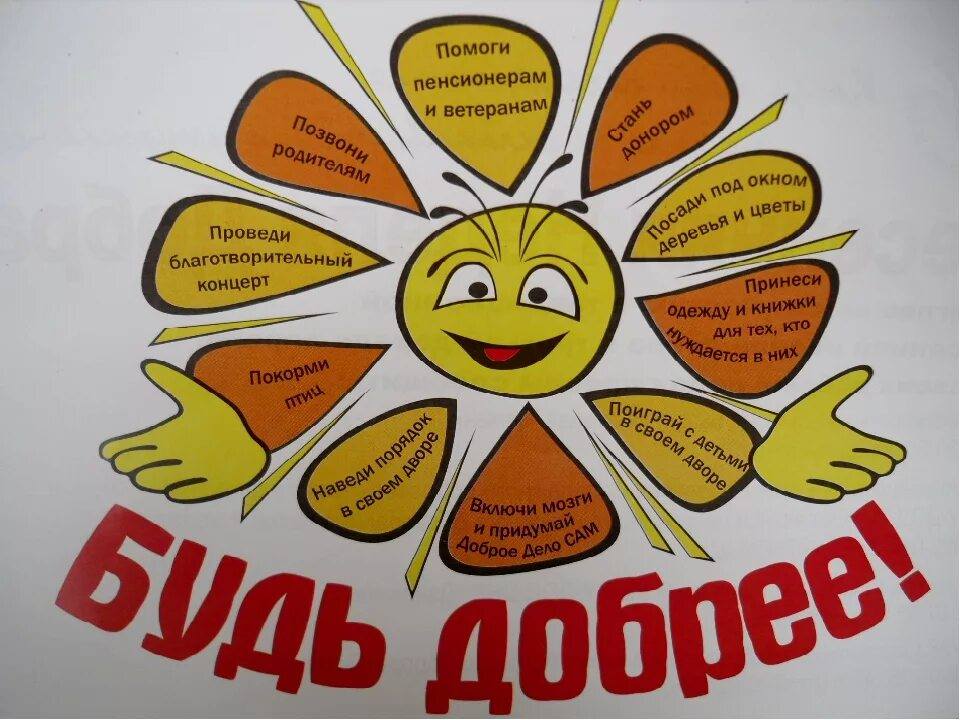 В конечном счете, правильный макет плаката лучше всего иллюстрирует цель вашего отчета. Например, если ваша цель — сравнить и сопоставить две разные категории, макет с контрастными полями, вероятно, будет лучшим вариантом, чем макет с вертикальными столбцами или графическим центром.
В конечном счете, правильный макет плаката лучше всего иллюстрирует цель вашего отчета. Например, если ваша цель — сравнить и сопоставить две разные категории, макет с контрастными полями, вероятно, будет лучшим вариантом, чем макет с вертикальными столбцами или графическим центром. Беспорядочные изменения шрифта и цвета только отвлекают от вашего сообщения; поэтому мы рекомендуем использовать для текста не более трех цветов и двух типов шрифта. Один из простых способов добавить цвет к плакату — использовать разные цвета для заголовков и подзаголовков.
Беспорядочные изменения шрифта и цвета только отвлекают от вашего сообщения; поэтому мы рекомендуем использовать для текста не более трех цветов и двух типов шрифта. Один из простых способов добавить цвет к плакату — использовать разные цвета для заголовков и подзаголовков.
 Ниже приведены некоторые рекомендации, которые помогут вам подготовить успешный и эффективный постер.
Ниже приведены некоторые рекомендации, которые помогут вам подготовить успешный и эффективный постер.



 ru
ru
 Самый старый пресноводный водоем на Земле. Самое глубокое озеро мира. Самое большое озеро России. Обладает 20-ю процентами мировых запасов пресной воды.
Самый старый пресноводный водоем на Земле. Самое глубокое озеро мира. Самое большое озеро России. Обладает 20-ю процентами мировых запасов пресной воды.
 Самый большой из них – Катунский питает реку Катунь, популярную среди любителей сплавов. Там же расположен живописный каскад ледниковых озер. И наконец, Зона Покоя «Укок» – высокогорное плато, на котором обнаружены наскальные рисунки первобытных художников и древние захоронения.
Самый большой из них – Катунский питает реку Катунь, популярную среди любителей сплавов. Там же расположен живописный каскад ледниковых озер. И наконец, Зона Покоя «Укок» – высокогорное плато, на котором обнаружены наскальные рисунки первобытных художников и древние захоронения.
 В России можно найти как невероятно красивые деревянные храмы, так и живописные уголки, созданные природой именно для приятного отдыха.
В России можно найти как невероятно красивые деревянные храмы, так и живописные уголки, созданные природой именно для приятного отдыха. Рассказывать обо всем, что можно увидеть на просторах Красной площади и Кремля можно очень долго, этот объект до сих пор остается предметом изучения ученых и создает все новые легенды. Разумеется, побывать в России и не посетить ее сердце, будет огромным упущением!
Рассказывать обо всем, что можно увидеть на просторах Красной площади и Кремля можно очень долго, этот объект до сих пор остается предметом изучения ученых и создает все новые легенды. Разумеется, побывать в России и не посетить ее сердце, будет огромным упущением!
 Здесь же расположен Михайло-Архангельский собор. До сих пор Кремль остается культурным и административным центром города, здесь находятся два музей и Центр современного искусства.
Здесь же расположен Михайло-Архангельский собор. До сих пор Кремль остается культурным и административным центром города, здесь находятся два музей и Центр современного искусства.
 Располагается Большой театр, не так давно «переживший» масштабную реконструкцию, в центре Москвы и привлекает не только театралов, но и тех, кто хотел бы просто поближе познакомиться с его особенностями и пышной отделкой. Предупреждаем, что билеты на премьеру в Большой Театр достать будет нелегко, да и цена их может неприятно удивить провинциалов.
Располагается Большой театр, не так давно «переживший» масштабную реконструкцию, в центре Москвы и привлекает не только театралов, но и тех, кто хотел бы просто поближе познакомиться с его особенностями и пышной отделкой. Предупреждаем, что билеты на премьеру в Большой Театр достать будет нелегко, да и цена их может неприятно удивить провинциалов. Здесь приятно посидеть в кафе, просто прогуляться по улице, сохранившей свое историческое обаяние.
Здесь приятно посидеть в кафе, просто прогуляться по улице, сохранившей свое историческое обаяние.
 Они не отличаются высокой активностью, украшая пейзаж своими темными силуэтами. Какой именно из вулканов Камчатки самый красивый? Об этом можно спорить очень долго! Обычно называют Кроноцкий, Корякский и Ключевскийвулканы, ставшие настоящими символами региона, как самые высокие.
Они не отличаются высокой активностью, украшая пейзаж своими темными силуэтами. Какой именно из вулканов Камчатки самый красивый? Об этом можно спорить очень долго! Обычно называют Кроноцкий, Корякский и Ключевскийвулканы, ставшие настоящими символами региона, как самые высокие.
 А если учитывать тот факт, что чёткой границы между Европой и Азией так и нет, то и на всей европейской территории. Конечно, подняться на ее 5642 метров сможет далеко не каждый, но окрестности Эльбруса все равно пользуются славой одного из самых красивых регионов России, со своей древней историей и особой атмосферой.
А если учитывать тот факт, что чёткой границы между Европой и Азией так и нет, то и на всей европейской территории. Конечно, подняться на ее 5642 метров сможет далеко не каждый, но окрестности Эльбруса все равно пользуются славой одного из самых красивых регионов России, со своей древней историей и особой атмосферой. В Золотых горах Алтая сохранились кедровники, именно здесь находится самая высокая гора Сибири — Белуха, алтайская жемчужина — Телецкое озеро и еще очень много интересного.
В Золотых горах Алтая сохранились кедровники, именно здесь находится самая высокая гора Сибири — Белуха, алтайская жемчужина — Телецкое озеро и еще очень много интересного.
 Исторических достопримечательностей и культурных мероприятий в больших городах страны также предостаточно. Исследуете ли вы территорию Московского Кремля или бродите по монгольским степям, посещение России — это приключение, которое не скоро забудется. Эти топ туристических достопримечательности в России могут стать источником вдохновения для составления великолепного маршрута по России для незабываемой поездки.
Исторических достопримечательностей и культурных мероприятий в больших городах страны также предостаточно. Исследуете ли вы территорию Московского Кремля или бродите по монгольским степям, посещение России — это приключение, которое не скоро забудется. Эти топ туристических достопримечательности в России могут стать источником вдохновения для составления великолепного маршрута по России для незабываемой поездки.
 Карелы жили в регионе с 13 века, разрываясь между культурами Востока и Запада. В коллекции музея представлена 120-метровая церковь Спаса Преображения, сооружение, прославившееся своими 22 куполами. Другие туристические достопримечательности включают в себя десятки деревянных домов, ветряные мельницы, часовни и амбары. Крестьянская культура представлена ремесленными демонстрациями и фольклорными ансамблями.
Карелы жили в регионе с 13 века, разрываясь между культурами Востока и Запада. В коллекции музея представлена 120-метровая церковь Спаса Преображения, сооружение, прославившееся своими 22 куполами. Другие туристические достопримечательности включают в себя десятки деревянных домов, ветряные мельницы, часовни и амбары. Крестьянская культура представлена ремесленными демонстрациями и фольклорными ансамблями. Озеро Байкал содержит около 20 процентов мировых запасов пресной воды. Расположенное в Сибири озеро возрастом 25 миллионов лет окружено горными хребтами. Озеро считается одним из самых чистых озер в мире. Озеро Байкал, известное как жемчужина Сибири, является домом для нескольких курортов, что делает этот район популярным местом отдыха.
Озеро Байкал содержит около 20 процентов мировых запасов пресной воды. Расположенное в Сибири озеро возрастом 25 миллионов лет окружено горными хребтами. Озеро считается одним из самых чистых озер в мире. Озеро Байкал, известное как жемчужина Сибири, является домом для нескольких курортов, что делает этот район популярным местом отдыха. На территории площадью 250 акров находится Оружейная палата, наполненная королевскими сокровищами прошлого, и выставка Алмазного фонда, коллекция украшений, в которую входит 190-каратный бриллиант, подаренный Екатерине Великой.
На территории площадью 250 акров находится Оружейная палата, наполненная королевскими сокровищами прошлого, и выставка Алмазного фонда, коллекция украшений, в которую входит 190-каратный бриллиант, подаренный Екатерине Великой. Разработанная так, чтобы напоминать форму костра в полном пламени, архитектура уникальна не только для периода, в который она была построена, но и для любого последующего периода. На земле нет другого сооружения, подобного собору Василия Блаженного.
Разработанная так, чтобы напоминать форму костра в полном пламени, архитектура уникальна не только для периода, в который она была построена, но и для любого последующего периода. На земле нет другого сооружения, подобного собору Василия Блаженного. Позже он также производил украшения, оклады для икон и вышивку. По сей день в Оружейной палате хранится множество сокровищ, на которые можно любоваться, и она остается изюминкой любого визита в Кремль. Если возможно, купите билет в Оружейную палату на определенное время при покупке билета в Кремль.
Позже он также производил украшения, оклады для икон и вышивку. По сей день в Оружейной палате хранится множество сокровищ, на которые можно любоваться, и она остается изюминкой любого визита в Кремль. Если возможно, купите билет в Оружейную палату на определенное время при покупке билета в Кремль. Просмотр его требует небольшого планирования, поэтому выберите области, на которых вы хотели бы сосредоточиться, прежде чем приехать.
Просмотр его требует небольшого планирования, поэтому выберите области, на которых вы хотели бы сосредоточиться, прежде чем приехать.
 проклятый и музей. Возрожденный после перестройки, он снова расцветает как духовное учреждение.
проклятый и музей. Возрожденный после перестройки, он снова расцветает как духовное учреждение. Выстройтесь в западном углу площади (возле входа в Александровский сад), чтобы увидеть забальзамированного вождя, который находится здесь с 1924 года. Обратите внимание, что фотографировать запрещено, а суровая охрана следит за тем, чтобы все посетители оставались уважительными и молчаливыми.
Выстройтесь в западном углу площади (возле входа в Александровский сад), чтобы увидеть забальзамированного вождя, который находится здесь с 1924 года. Обратите внимание, что фотографировать запрещено, а суровая охрана следит за тем, чтобы все посетители оставались уважительными и молчаливыми. Это тоже не веселая ярмарка, хотя раньше была таковой. Его официальное название говорит само за себя – Центральный парк культуры и отдыха имени Максима Горького. Это именно то, что он предлагает: культура и досуг во всех формах и формах. Созданный в 1920-х годах архитектором-авангардистом Константином Мельниковым как часть коммунистической утопии, сегодня он демонстрирует просвещенную трансформацию, которую недавно претерпела Москва.
Это тоже не веселая ярмарка, хотя раньше была таковой. Его официальное название говорит само за себя – Центральный парк культуры и отдыха имени Максима Горького. Это именно то, что он предлагает: культура и досуг во всех формах и формах. Созданный в 1920-х годах архитектором-авангардистом Константином Мельниковым как часть коммунистической утопии, сегодня он демонстрирует просвещенную трансформацию, которую недавно претерпела Москва. С южной стороны над площадью возвышается собор Василия Блаженного. Эта панорама всегда заставляет сердце трепетать, особенно ночью.
С южной стороны над площадью возвышается собор Василия Блаженного. Эта панорама всегда заставляет сердце трепетать, особенно ночью.



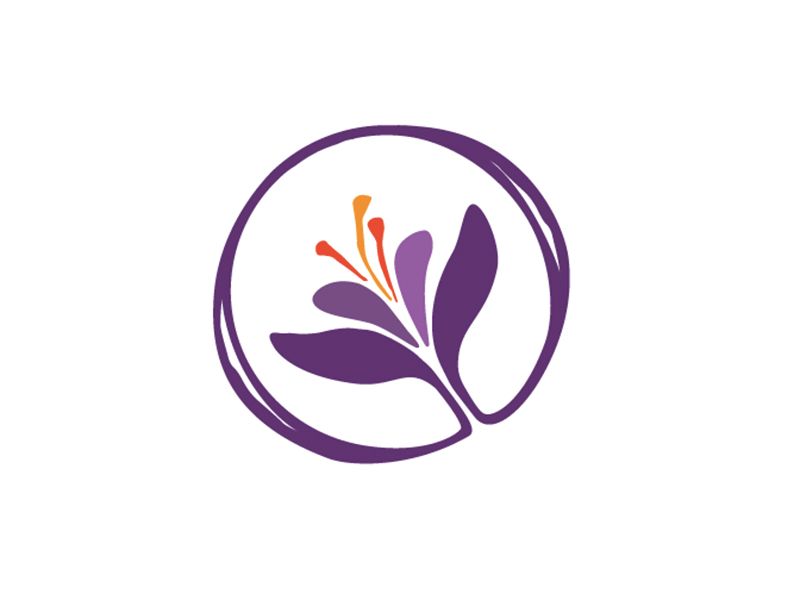 д.
д.


 Бесплатный конструктор цветочных логотипов.
Бесплатный конструктор цветочных логотипов.

 Там немаленький список и для каждого инструмента есть свои «примочки» на которых стоит акцентировать внимание.
Там немаленький список и для каждого инструмента есть свои «примочки» на которых стоит акцентировать внимание. » (точка)
» (точка) Перейдите в другой режим (например, США), чтобы задействовать эту комбинацию.
Перейдите в другой режим (например, США), чтобы задействовать эту комбинацию.
 Заливка цветом переднего плана : Опция Удалить
Заливка цветом переднего плана : Опция Удалить  (т.е. 1 и 2 для непрозрачности 12%)
(т.е. 1 и 2 для непрозрачности 12%) 
 , выравнивает по левому краю последнюю строку : Выровнять пар. 8 J 9006 принудительно последняя строка : командная смена F
, выравнивает по левому краю последнюю строку : Выровнять пар. 8 J 9006 принудительно последняя строка : командная смена F  Экран : Shift Option S
Экран : Shift Option S 
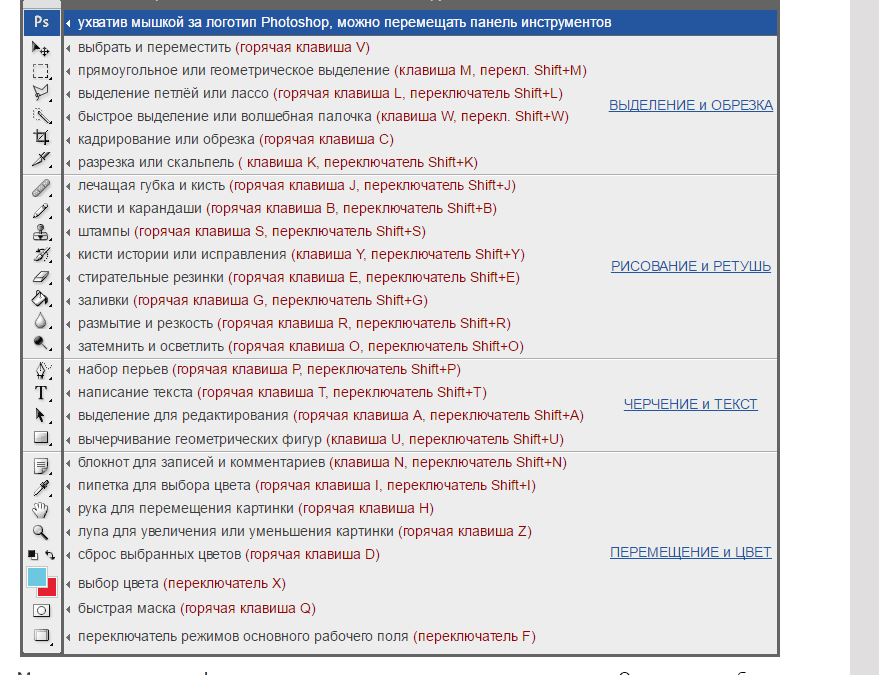 2021 г. 07:29:50 утра по Гринвичу
2021 г. 07:29:50 утра по Гринвичу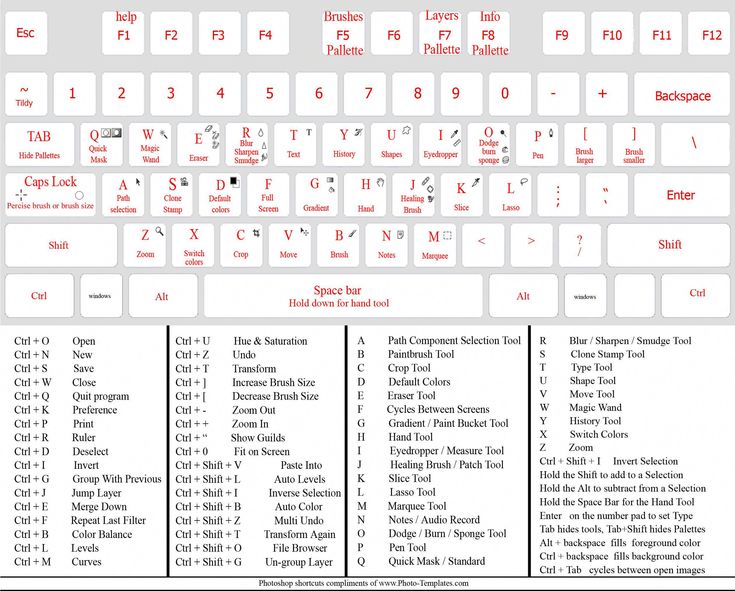 Вы найдете дополнительные ярлыки в командах меню и
Вы найдете дополнительные ярлыки в командах меню и
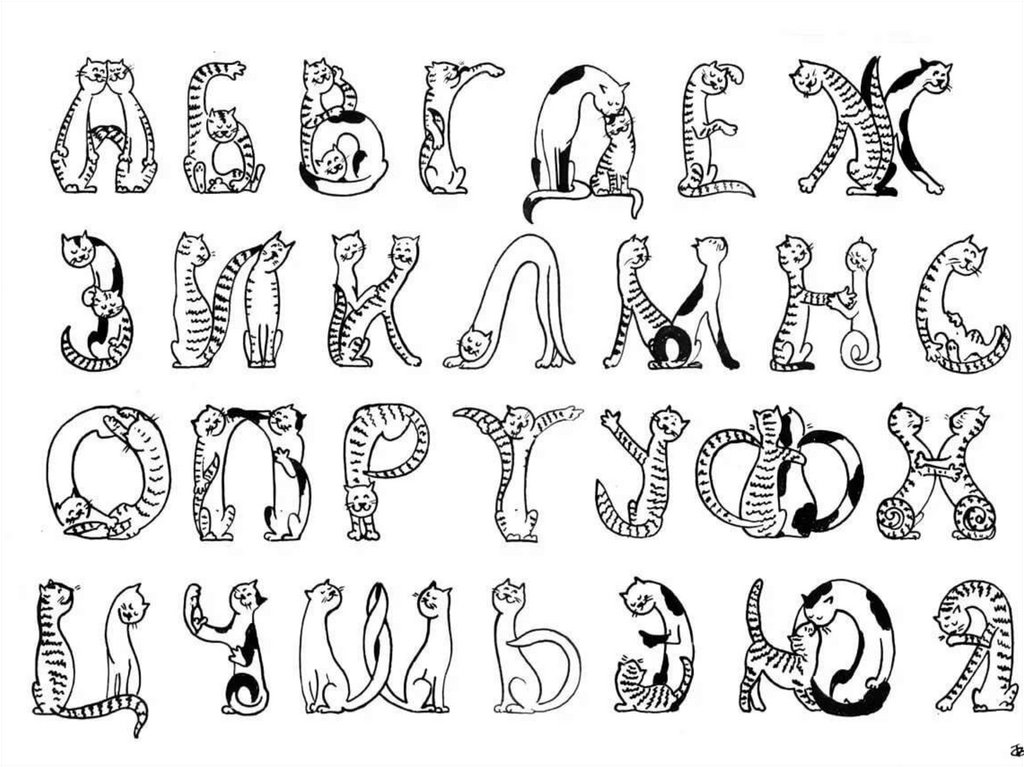
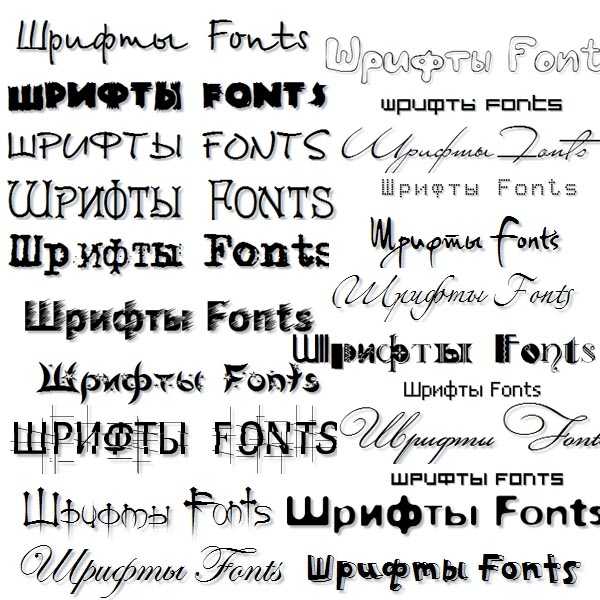
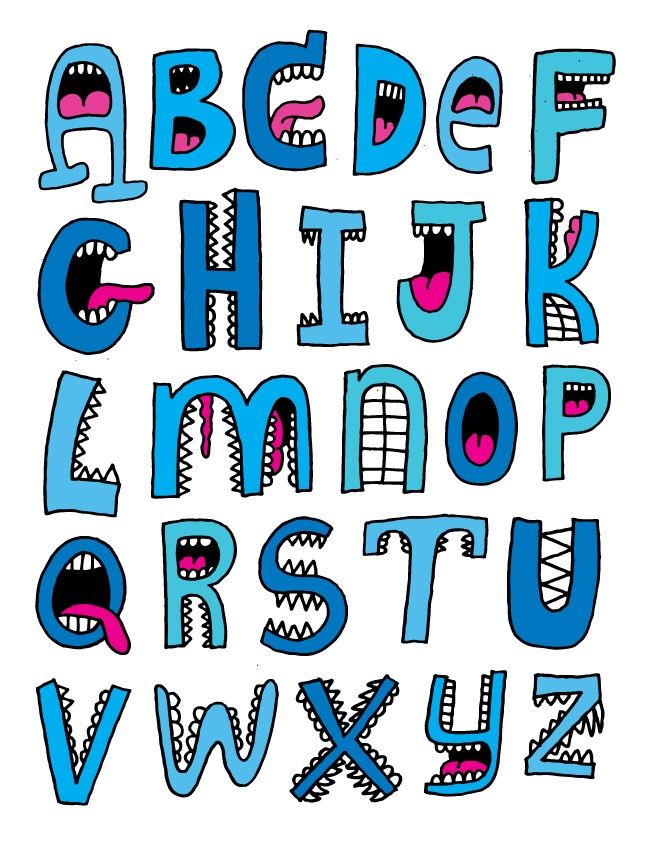
 д., что дает вам широкое разнообразие вариантов использования этого единственного шрифта. Попробуйте использовать его в своей следующей презентации.
д., что дает вам широкое разнообразие вариантов использования этого единственного шрифта. Попробуйте использовать его в своей следующей презентации.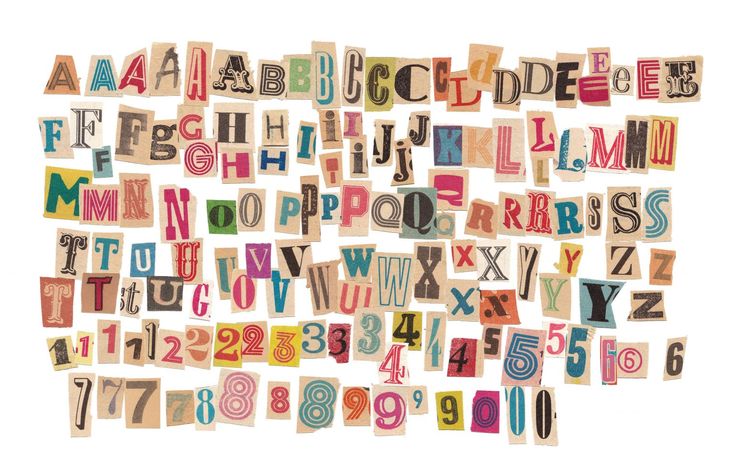
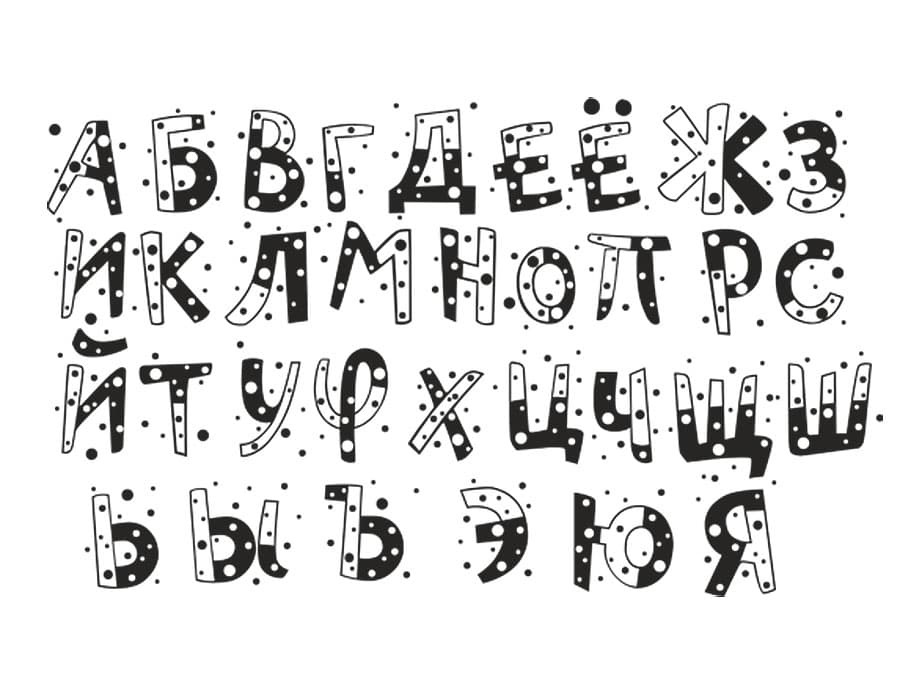

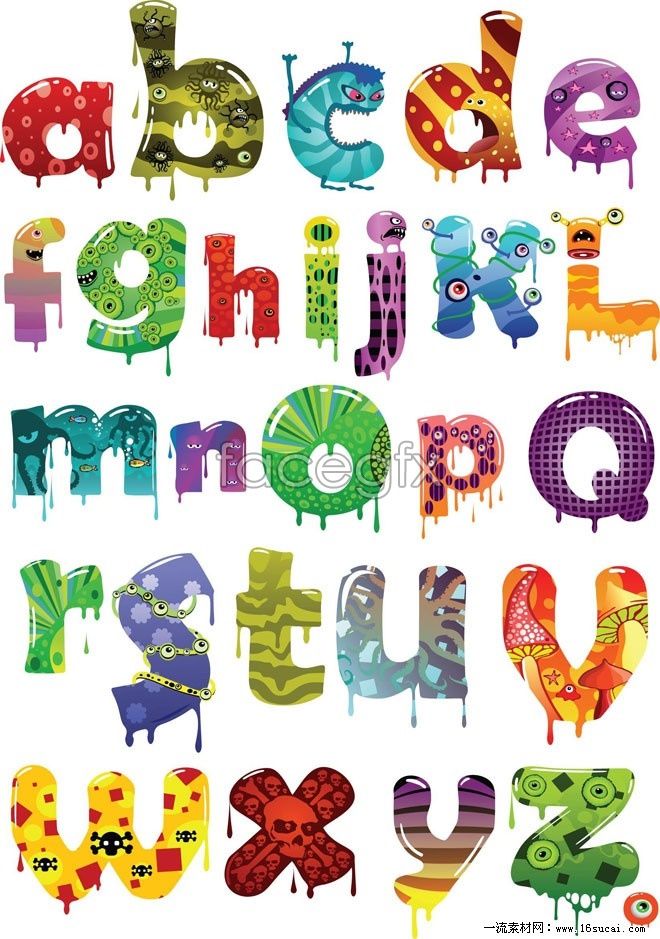 Данная тема содержит более 800 различных вариантов оформления слайдов, и вы можете выбрать те, которые лучше всего подойдут для вашей презентации.
Данная тема содержит более 800 различных вариантов оформления слайдов, и вы можете выбрать те, которые лучше всего подойдут для вашей презентации.




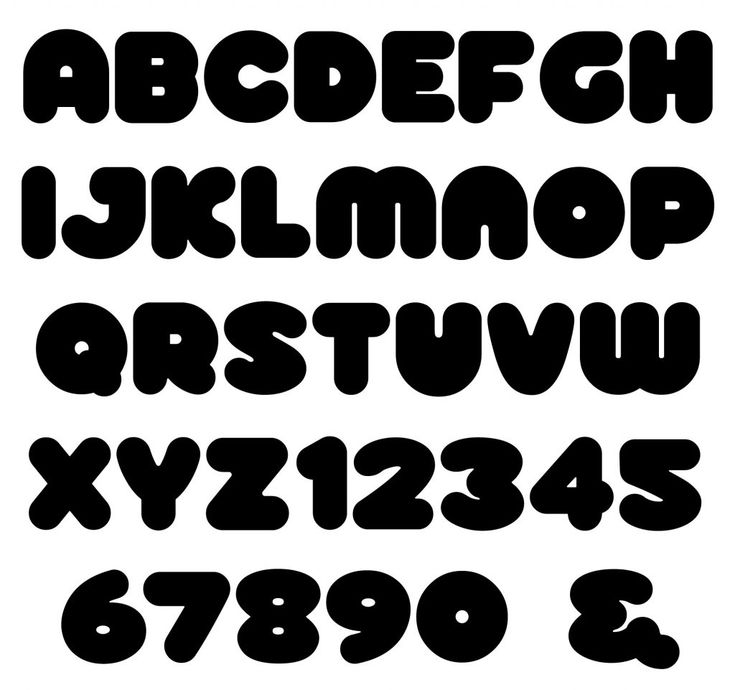
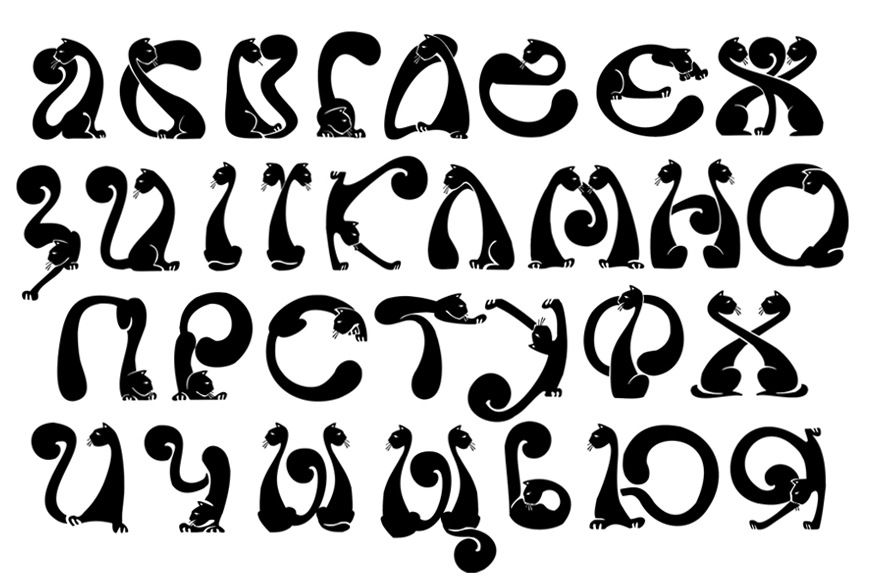
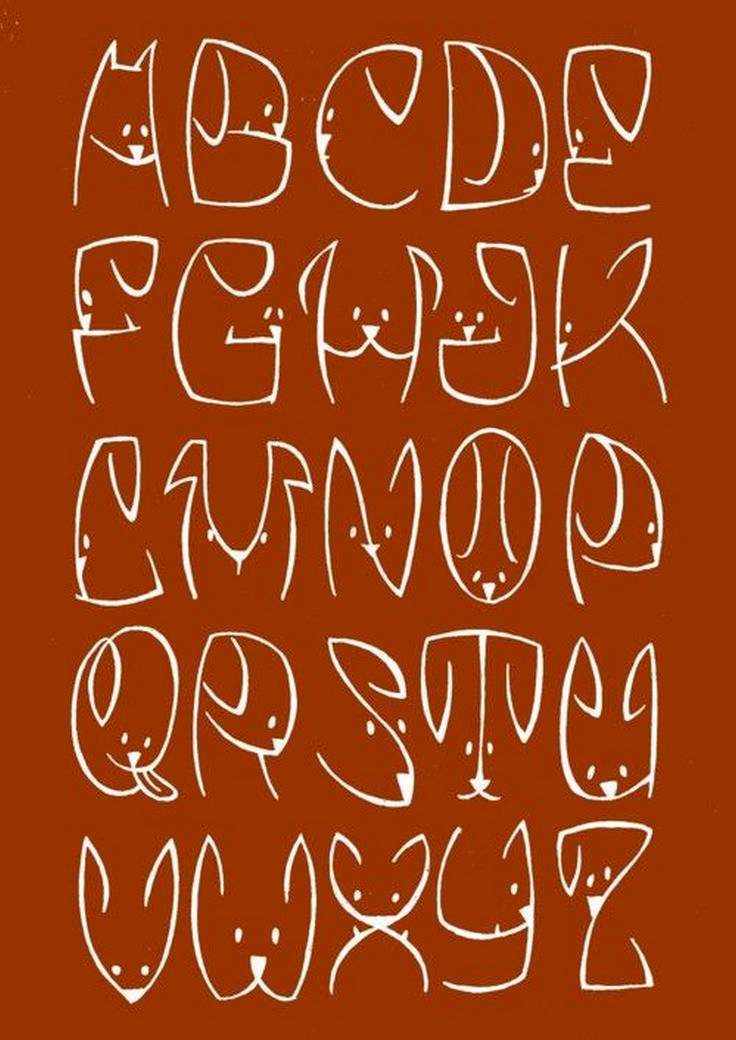
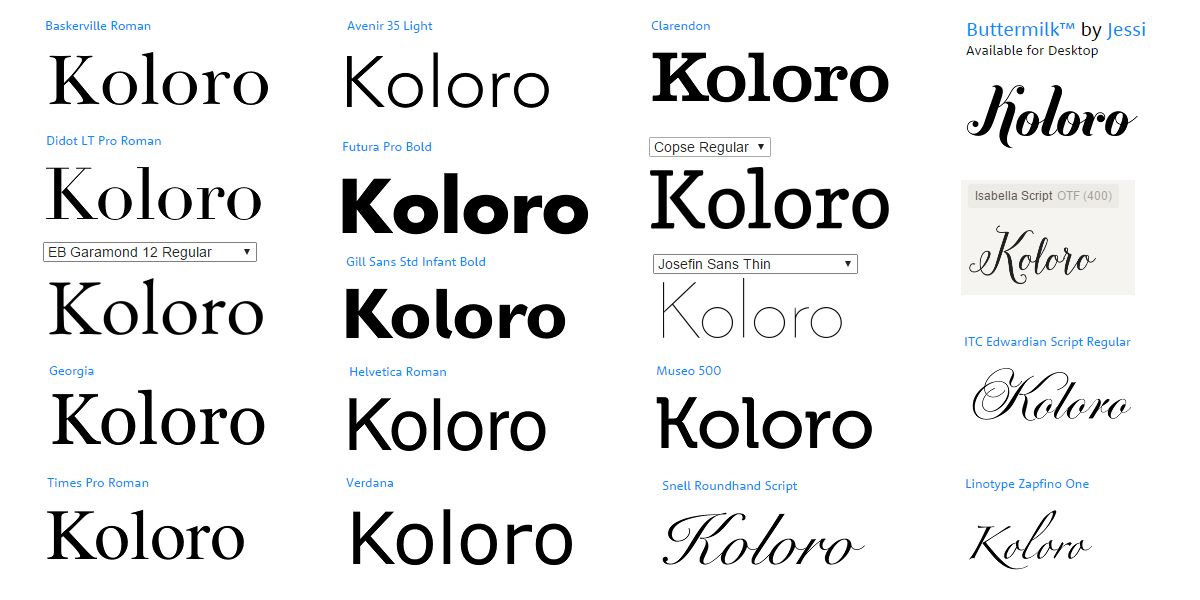
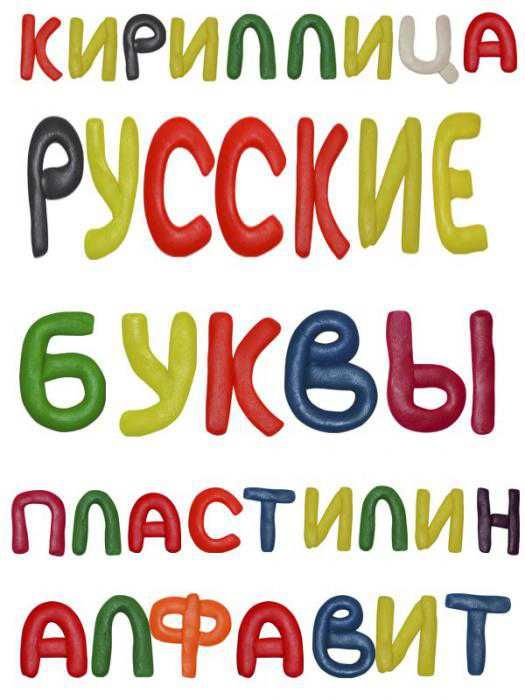
 Тут есть шрифт из Disney, Ледникового периода, Незнайки на Луне. Каждый шрифт вы сможете скачать отдельно прямо с моего сервера без помощи каких-либо файлообменников и, самое главное, совершенно бесплатно. Поехали:
Тут есть шрифт из Disney, Ледникового периода, Незнайки на Луне. Каждый шрифт вы сможете скачать отдельно прямо с моего сервера без помощи каких-либо файлообменников и, самое главное, совершенно бесплатно. Поехали: Хорошая сборка получалась, качайте. Кстати все 15 шрифтов вы можете скачать по ссылке ниже.
Хорошая сборка получалась, качайте. Кстати все 15 шрифтов вы можете скачать по ссылке ниже. Где творчество, люди?!
Где творчество, люди?!
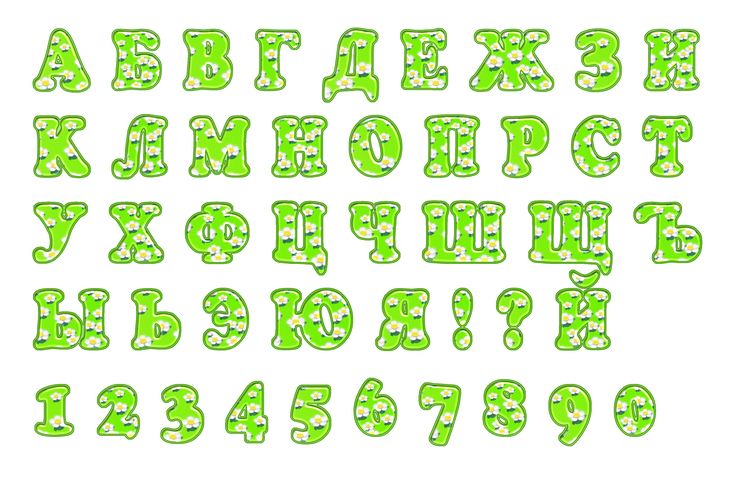 В последнее время он был наиболее популярен в темах, связанных с образованием, здоровьем и финансами, поэтому, если ваша презентация связана с какой-либо из этих областей, это может быть лучший шрифт для PowerPoint.
В последнее время он был наиболее популярен в темах, связанных с образованием, здоровьем и финансами, поэтому, если ваша презентация связана с какой-либо из этих областей, это может быть лучший шрифт для PowerPoint.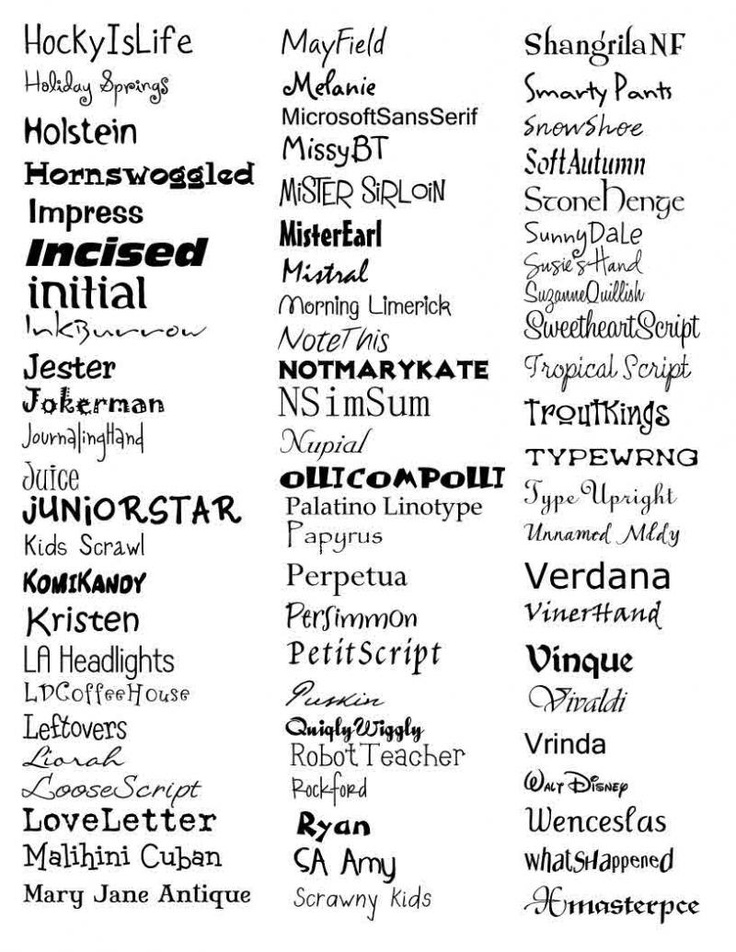 Просто убедитесь, что это дополняет тему вашей презентации, а не противоречит ей или отвлекает от нее.
Просто убедитесь, что это дополняет тему вашей презентации, а не противоречит ей или отвлекает от нее.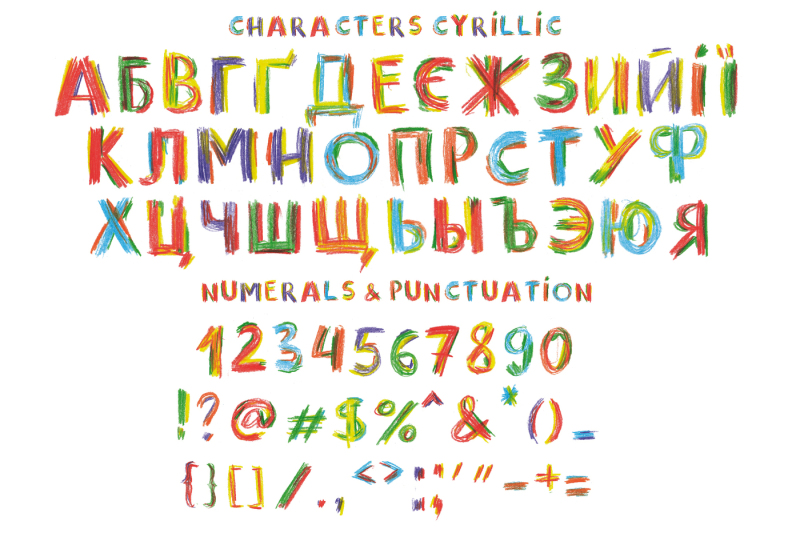 Это сильный и прочный шрифт, поэтому он определенно не лучший шрифт для основного текста PowerPoint. Придерживайтесь названий и заголовков для достижения наилучших результатов.
Это сильный и прочный шрифт, поэтому он определенно не лучший шрифт для основного текста PowerPoint. Придерживайтесь названий и заголовков для достижения наилучших результатов. Это не обязательно плохой внешний вид, это просто сводится к личным предпочтениям.
Это не обязательно плохой внешний вид, это просто сводится к личным предпочтениям. Лично я нахожу курсивную версию самой красивой, так как она демонстрирует влияние курсивного шрифта, оставаясь при этом полностью разборчивой и ясной. Если вы хотите включить отзывы в свою презентацию, используйте Bell MT!
Лично я нахожу курсивную версию самой красивой, так как она демонстрирует влияние курсивного шрифта, оставаясь при этом полностью разборчивой и ясной. Если вы хотите включить отзывы в свою презентацию, используйте Bell MT!

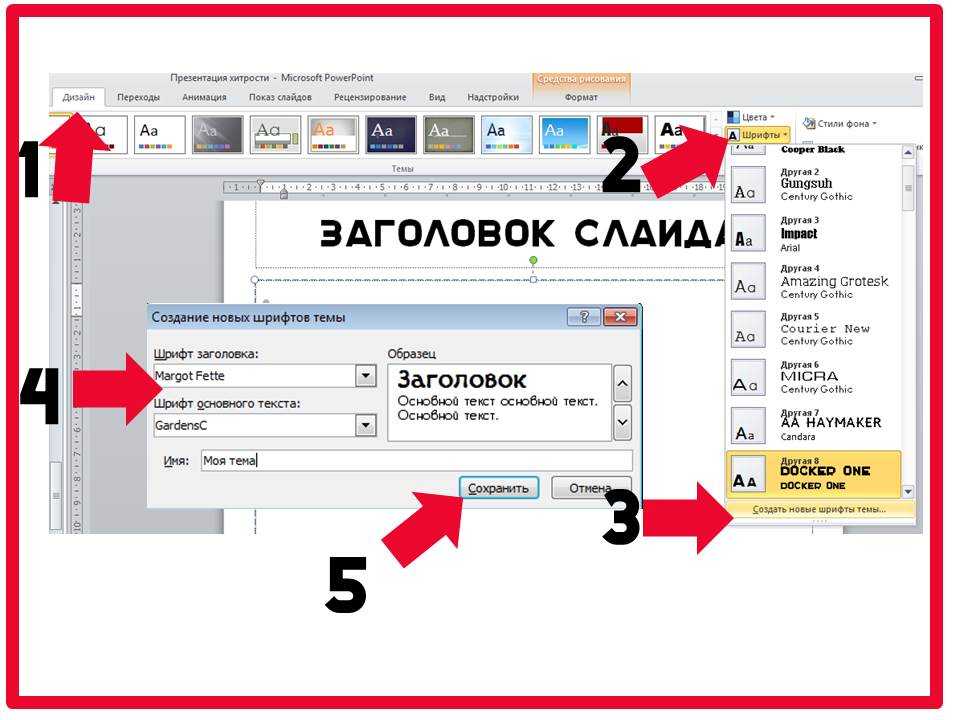
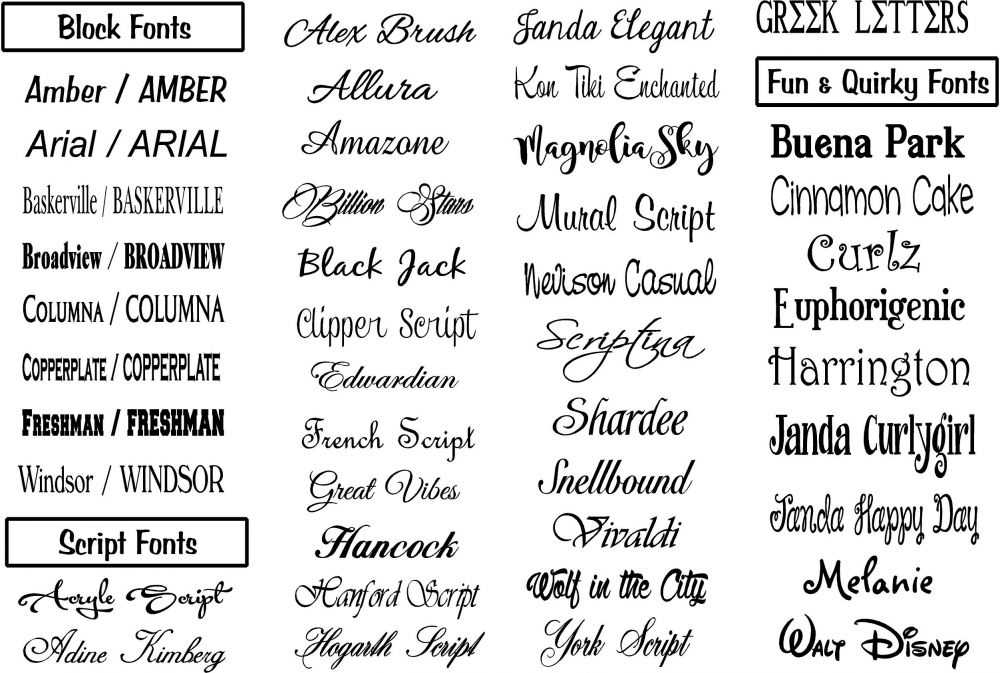

 Высокодекоративный алфавит лучше всего подходит для заголовков.
Высокодекоративный алфавит лучше всего подходит для заголовков.